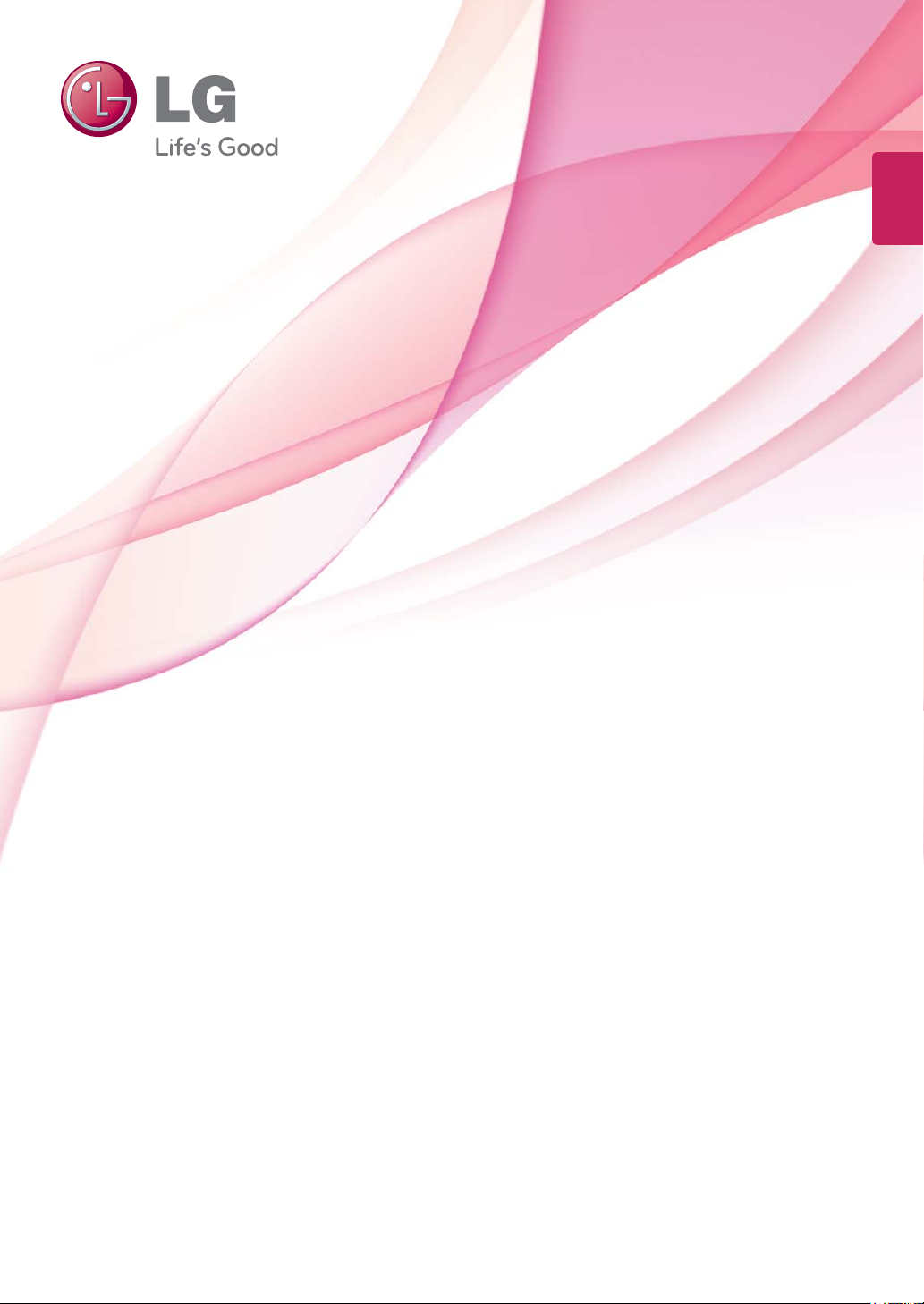
POLSKI
Instrukcja obsługi
MONITOR LED Z
TECHNOLOGIĄ IPS
(MONITOR LCD LED)
Przed rozpoczęciem korzystania z produktu należy dokładnie
zapoznać się z informacjami dotyczącymi bezpieczeństwa.
Lista modeli monitorów LED z technologią IPS (monitorów LCD LED)
29EA93
29EB93
www.lg.com
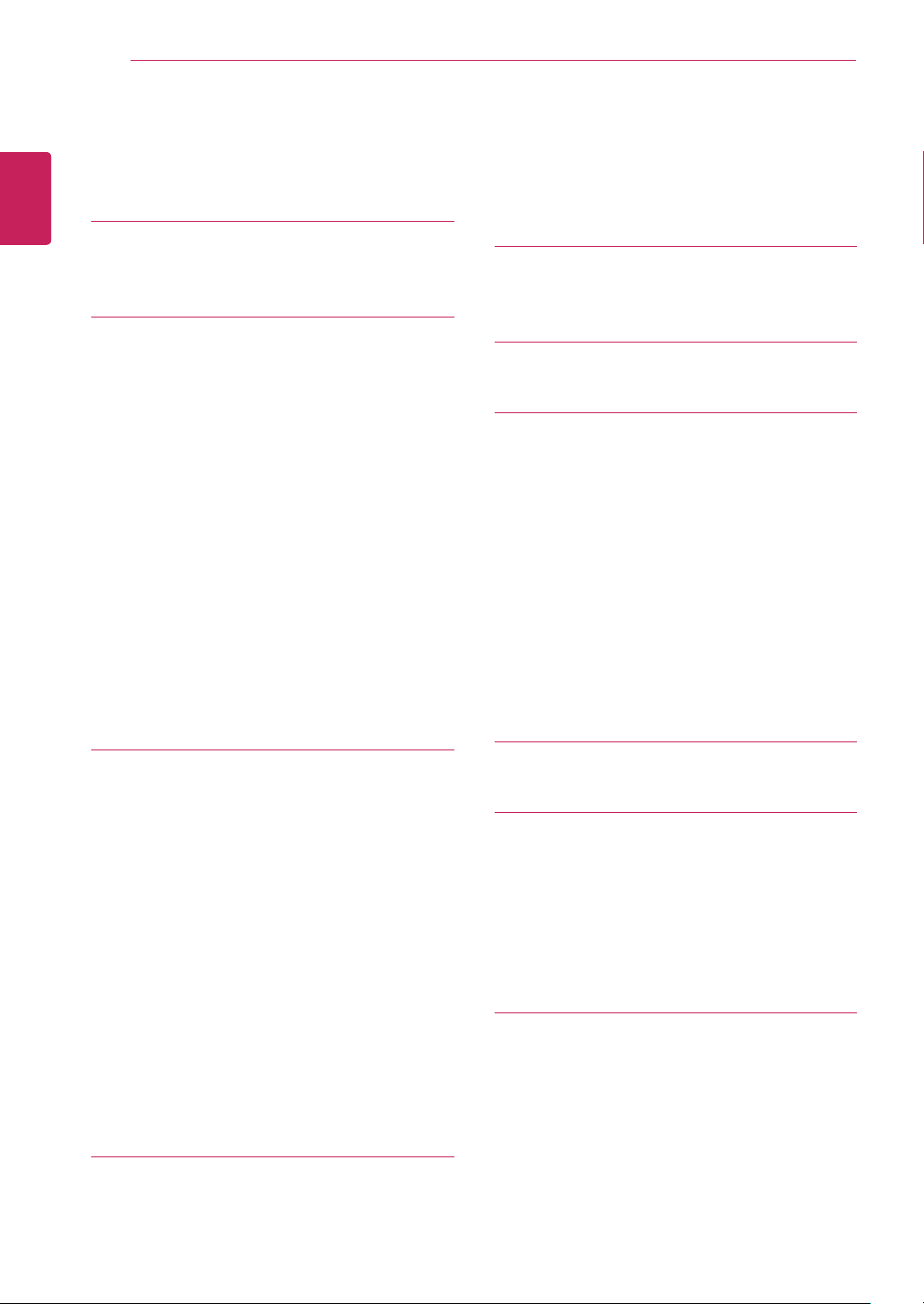
POLSKI
POL
Spis treści
2
SPIS TREŚCI
3 LICENCJE
4 MONTAŻ I PRZYGOTOWANIE
DO PRACY
4 Elementy zestawu
5 Opis elementów i przycisków
7 Przenoszenie i podnoszenie monitora
7 Montaż monitora
7 - Montaż stopki podstawy
9 - Demontaż stopki podstawy
11 - Montaż na płaskiej powierzchni
12 - Regulacja wysokości podstawy
13 - Regulacja kąta
14 - Porządkowanie przewodów
15 - Korzystanie z blokady Kensington
15 - Montaż płyty do montażu ściennego
16 - Montaż na ścianie
17 KORZYSTANIE Z FUNKCJI
MONITORA
25 INSTALACJA APLIKACJI TRUE
COLOR FINDER
27 INSTALACJA APLIKACJI
SCREEN SPLIT
29 KONFIGURACJA USTAWIEŃ
29 Aktywacja menu głównego
30 Konfiguracja ustawień
30 - Ustawienia w menu
31 - Ustawienia proporcji
32 - Ustawienia Func.
33 - Ustawienia PIP
34 - Obraz
35 - Kolor
36 - Ustawienia
37 ROZWIĄZYWANIE
PROBLEMÓW
17 Podłączanie do komputera
17 - Połączenie DVI
18 - Połączenie DisplayPort
19 - Połączenie HDMI
20 Podłączanie urządzeń audio-wideo
20 - Połączenie HDMI
21 Podłączanie urządzeń wyjściowych
21 - Połączenie MHL (podłączenie
smartfonu)
22 - Połączenie z komputerem za pomocą
przewodu USB
23 - Port słuchawek
24 INSTALACJA STEROWNIKA
TUSB3410
39 DANE TECHNICZNE
40 Fabryczny tryb obsługi
(Tryby ustawień wstępnych, DVI-D/HDMI/
PC Display Port)
40 Taktowanie HDMI/MHL (wideo)
40 Dioda zasilania
41 PRAWIDŁOWA POSTAWA
41 Prawidłowa postawa podczas korzystania
z monitora
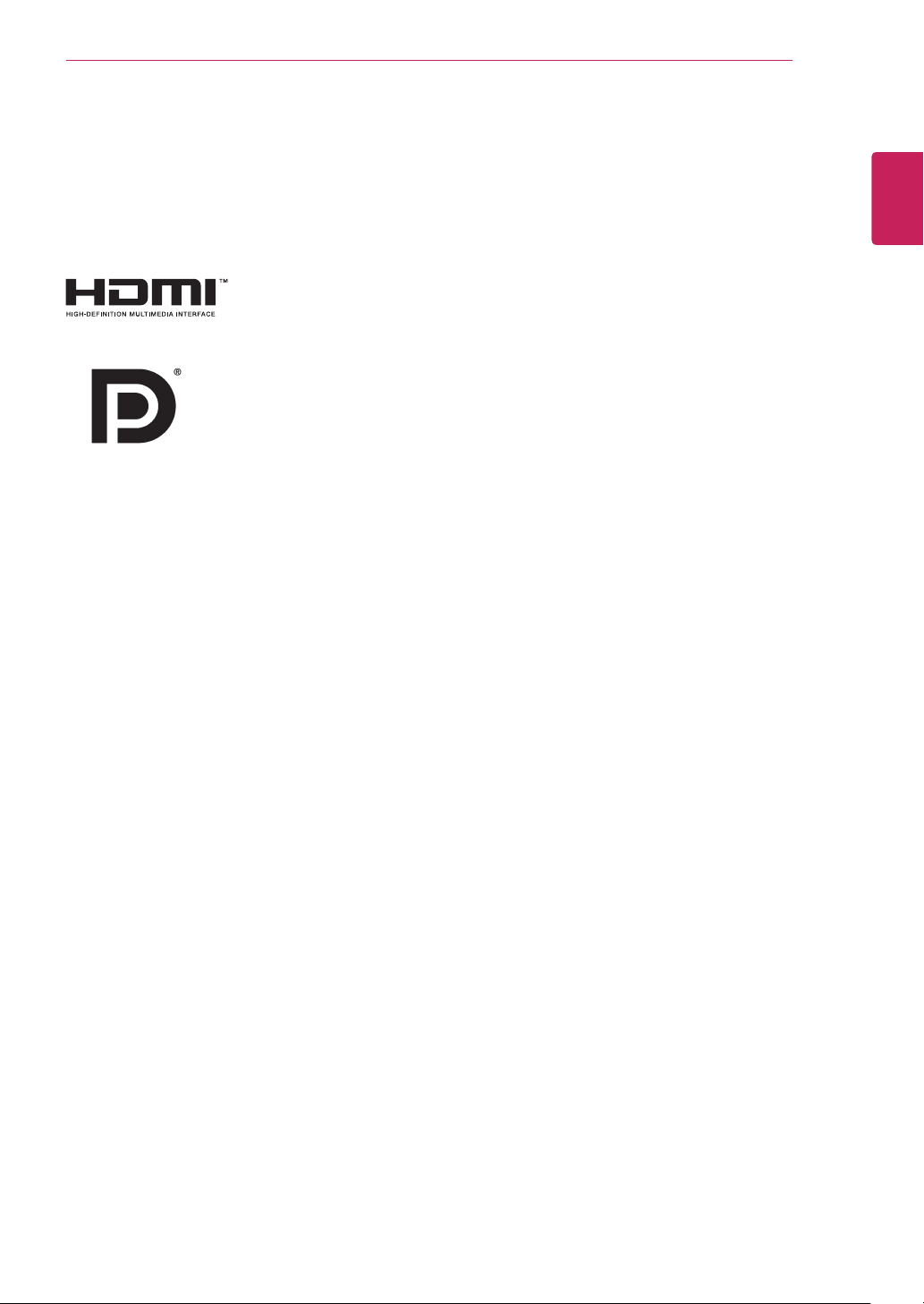
LICENCJE
3
LICENCJE
Różne licencje mają zastosowanie do różnych modeli. Więcej informacji na temat licencji można znaleźć na
stronie www.lg.com.
„Terminy HDMI, HDMI High Definition Multimedia Interface oraz logo HDMI
są znakami towarowymi lub zarejestrowanymi znakami towarowymi HDMI
Licesing, LLC w Stanach Zjednoczonych i innych krajach.”
VESA, logo VESA, logo zgodności ze standardem Display Port i logo
zgodności ze standardem Display Port dla źródeł obsługujących dwa tryby to
zarejestrowane znaki towarowe stowarzyszenia Video Electronics Standards
Association.
POLSKI
POL
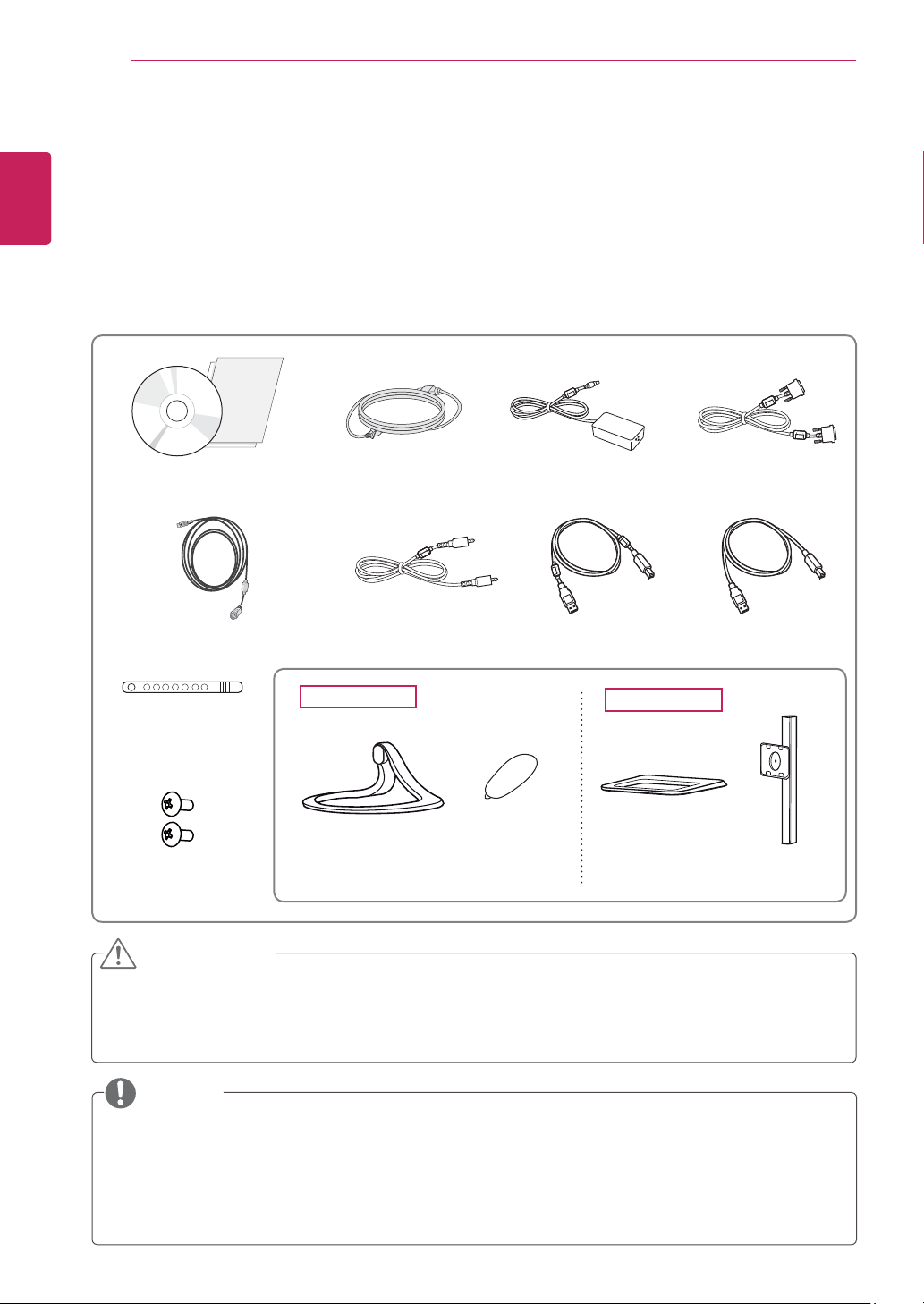
POLSKI
POL
MONTAŻ I PRZYGOTOWANIE DO PRACY
4
MONTAŻ I PRZYGOTOWANIE DO PRACY
Elementy zestawu
Przed rozpoczęciem korzystania z produktu należy sprawdzić, czy wszystkie elementy znajdują się w
opakowaniu. W przypadku braku elementów w opakowaniu należy skontaktować się ze sprzedawcą, u
którego zakupiono produkt. Wygląd produktu i poszczególnych elementów może różnić się od pokazanych
na tym rysunku.
Instrukcja obsługi/karta Zasilacz AC/DC Przewód DVI-D Dual
Przewód sygnałowy MHL
Opaska na przewody
2 wkręty
Przewód zasilający
lub
Przewód audio
29EA93
Stopka podstawy Stopka podstawy
Osłona
wkrętów
Przewód USB 3.0 typu A-B
29EB93
Nóżka podstawy
PRZESTROGA
Należy zawsze korzystać z oryginalnych elementów
działanie produktu.
Szkody i obrażenia ciała spowodowane stosowaniem niezatwierdzonych części nie są objęte
gwarancją.
, aby zapewnić bezpieczeństwo i prawidłowe
UWAGA
Poszczególne elementy zestawu mogą wyglądać inaczej niż na tym rysunku.
Wszystkie dane zawarte w tej instrukcji obsługi, w tym także dane techniczne, mogą zostać
zmienione bez powiadomienia w celu poprawy jakości produktu.
Dodatkowe akcesoria są dostępne w sklepach ze sprzętem elektronicznym i za pośrednictwem stron
internetowych. Informacje na ich temat można także uzyskać od sprzedawcy
produkt.
, u którego zakupiono
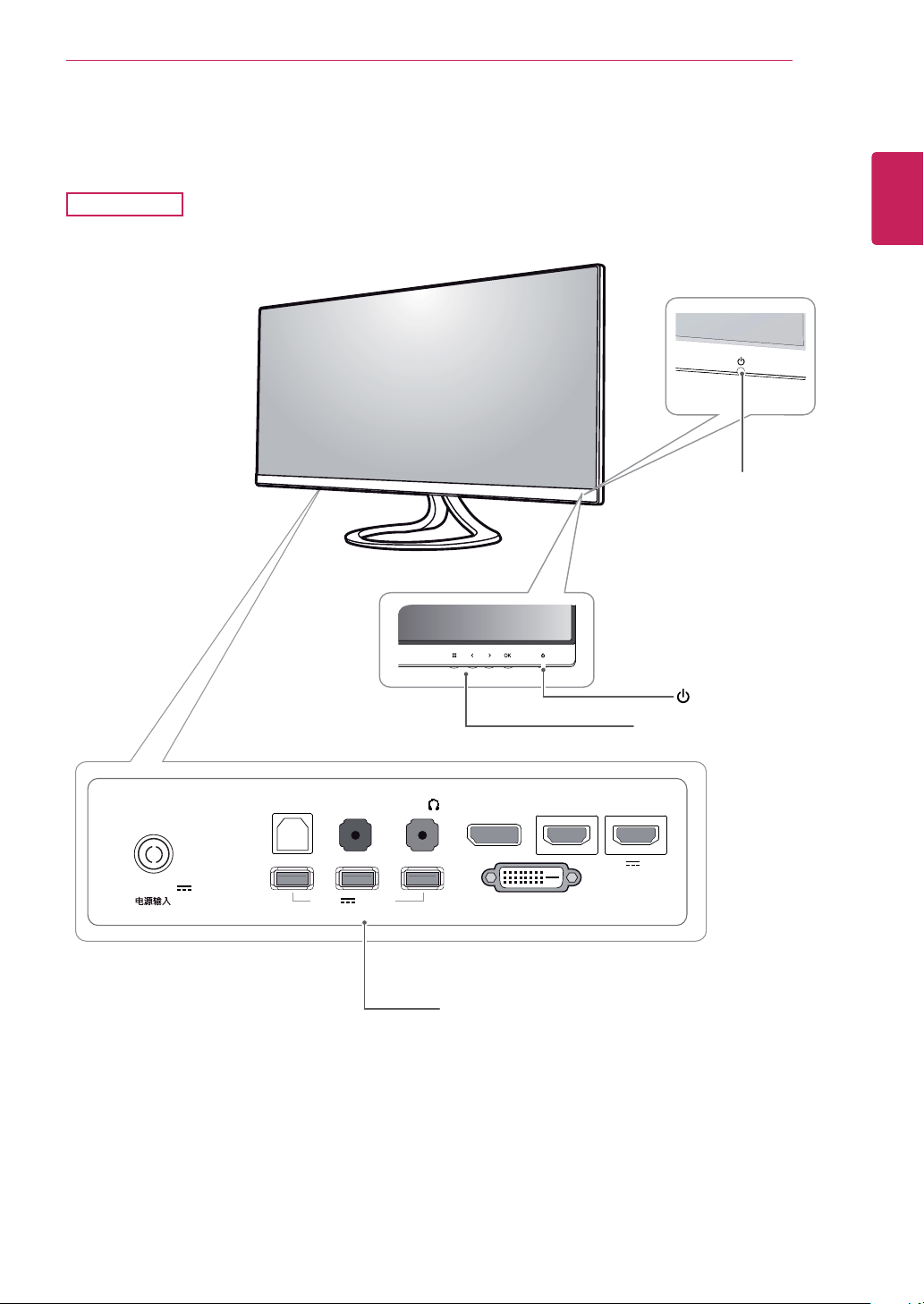
Opis elementów i przycisków
29EA93
MONTAŻ I PRZYGOTOWANIE DO PRACY
Dioda zasilania
Dioda świeci:
zasilanie
jest włączone
Dioda nie świeci:
zasilanie
jest wyłączone
5
POLSKI
POL
DC-IN (19.5 V )
H/PAUDIO IN(PC)USB UP
USB IN 1 USB IN 2 USB IN 3
5 V 0.9 A
Porty
DP IN
(Przycisk zasilania)
Przyciski dotykowe u dołu
monitora
HDMI 1 HDMI 2/MHL
5 V 0.9 A
DVI-D IN
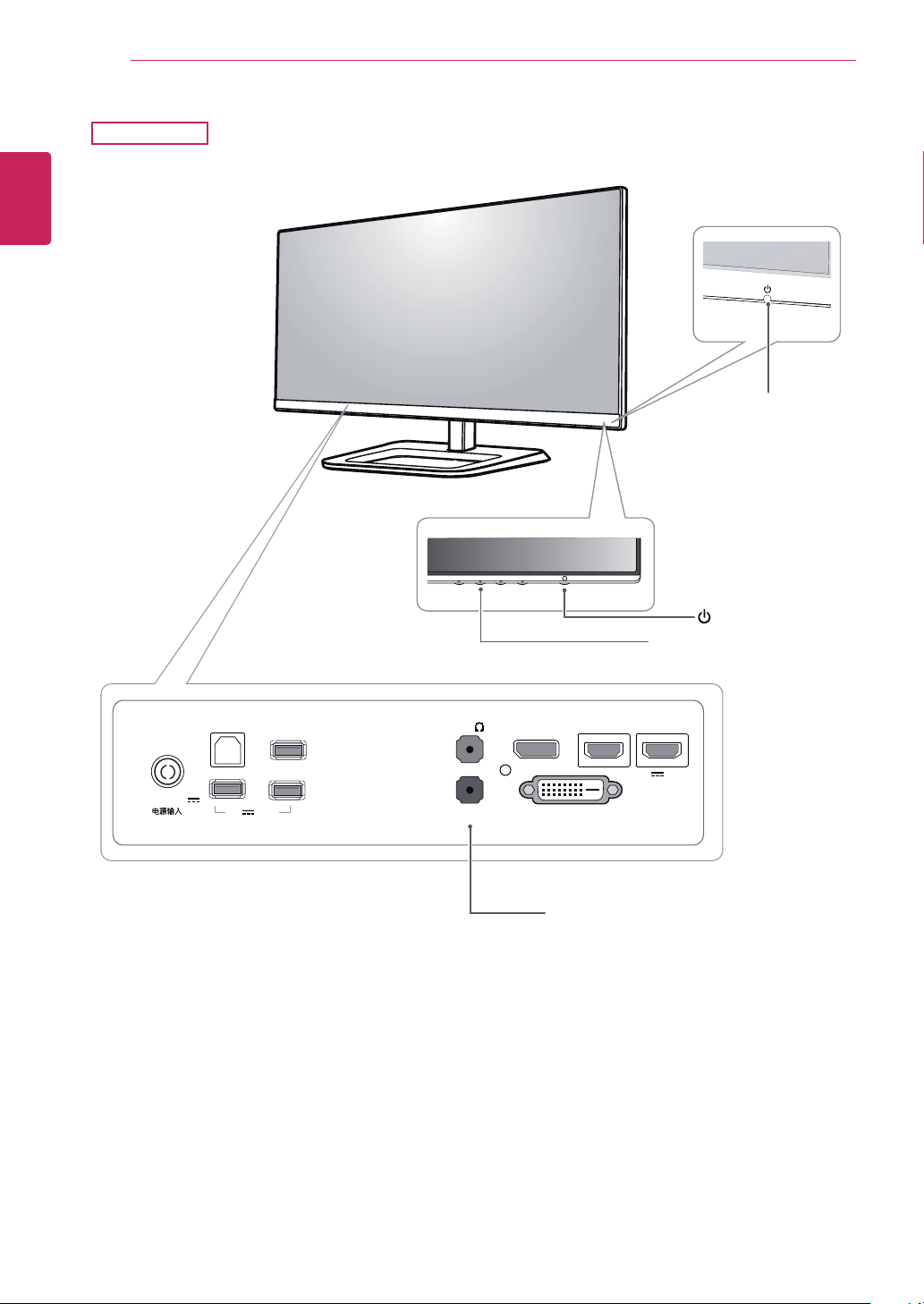
POLSKI
POL
MONTAŻ I PRZYGOTOWANIE DO PRACY
6
29EB93
Dioda zasilania
Dioda świeci:
zasilanie
jest włączone
Dioda nie świeci:
zasilanie jest wyłączone
DC-IN (19.5 V )
USB UP
USB IN 1
5 V 0.9 A
USB IN 3
USB IN 2
H/P
AUDIO IN(PC)
DP IN
DVI-D IN
Porty
HDMI 1
(Przycisk zasilania)
Przyciski dotykowe u dołu
monitora
HDMI 2/MHL
5 V 0.9 A
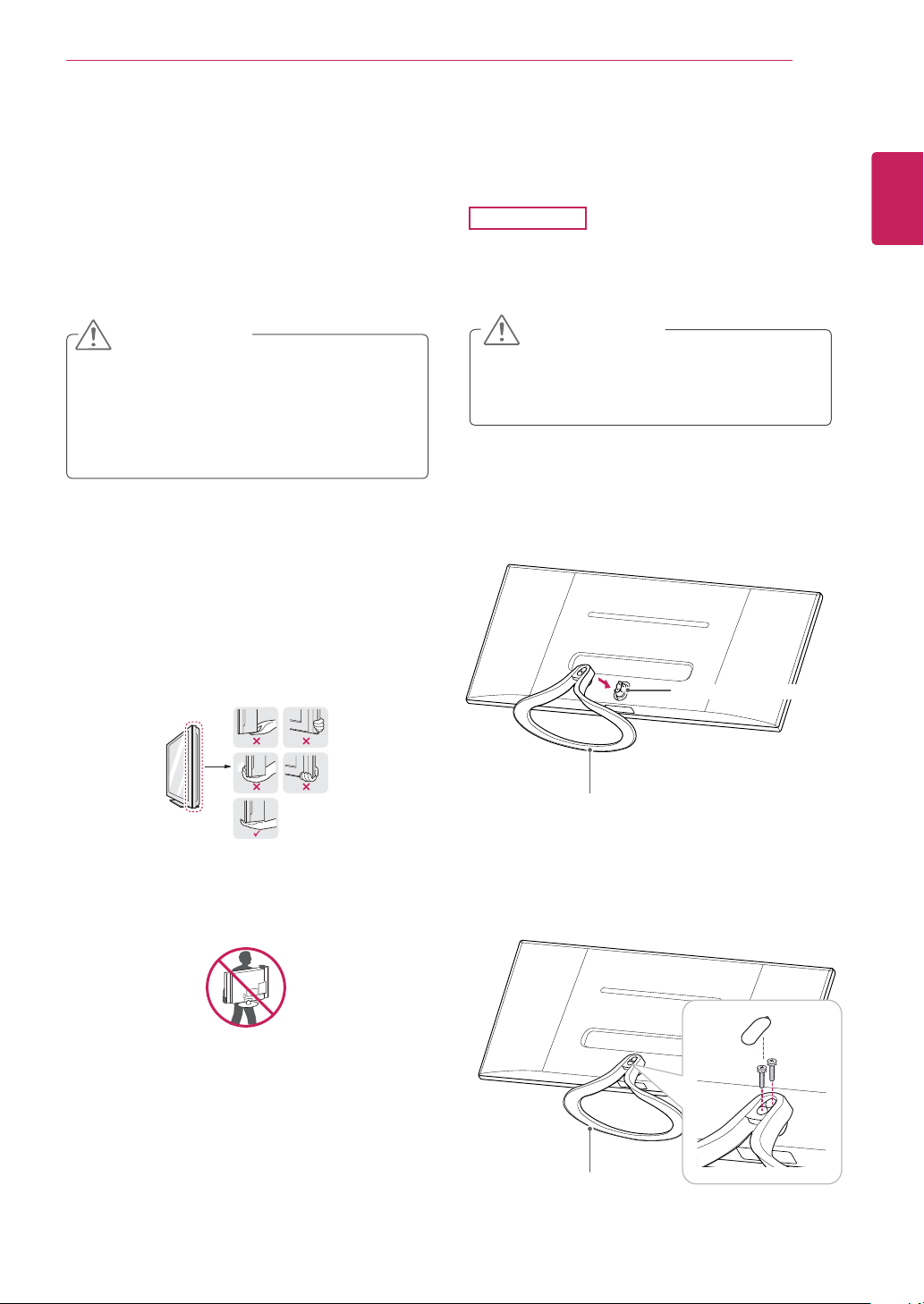
MONTAŻ I PRZYGOTOWANIE DO PRACY
7
Przenoszenie i podnoszenie monitora
Przed przystąpieniem do przenoszenia lub
podnoszenia monitora należy wykonać poniższe
instrukcje. Pomogą one uniknąć jego zarysowania
lub uszkodzenia, a także zapewnić bezpieczny
transport niezależnie od kształtu i rozmiaru.
PRZESTROGA
Należy w miarę możliwości unikać dotykania
ekranu monitora. Niezastosowanie się
do tego zalecenia może spowodować
uszkodzenie powłoki ekranu albo niektórych
pikseli służących do generowania obrazu.
Przed przeniesieniem monitora zaleca się
umieszczenie go w oryginalnym kartonie lub
opakowaniu.
Przed uniesieniem lub przeniesieniem
monitora należy odłączyć przewód zasilający
i wszystkie inne przewody
Monitor należy chwycić mocno u góry i u
dołu obudowy. Nie należy chwytać monitora
za sam panel.
.
Montaż monitora
Montaż stopki podstawy
29EA93
Połóż monitor ekranem do dołu.
1
PRZESTROGA
Aby zmniejszyć ryzyko zarysowania ekranu
monitora, należy podłożyć pod monitor
miękką szmatkę.
Sprawdź kierunek montażu (przód i tył)
2
stopki podstawy, a następnie przymocuj stopkę
podstawy do zawiasu podstawy w sposób
przedstawiony na ilustracji.
Zawias podstawy
POLSKI
POL
Monitor należy trzymać ekranem na
zewnątrz, aby zmniejszyć ryzyko jego
zarysowania.
Podczas przenoszenia nie należy potrząsać
monitorem oraz należy chronić go przed
drganiami.
Podczas transportu monitor należy trzymać
w pozycji pionowej – nie wolno obracać go
ani pochylać na bok.
Stopka podstawy
Dokręć 2 wkręty z tyłu stopki podstawy i załóż
3
osłonę wkrętów.
Stopka podstawy
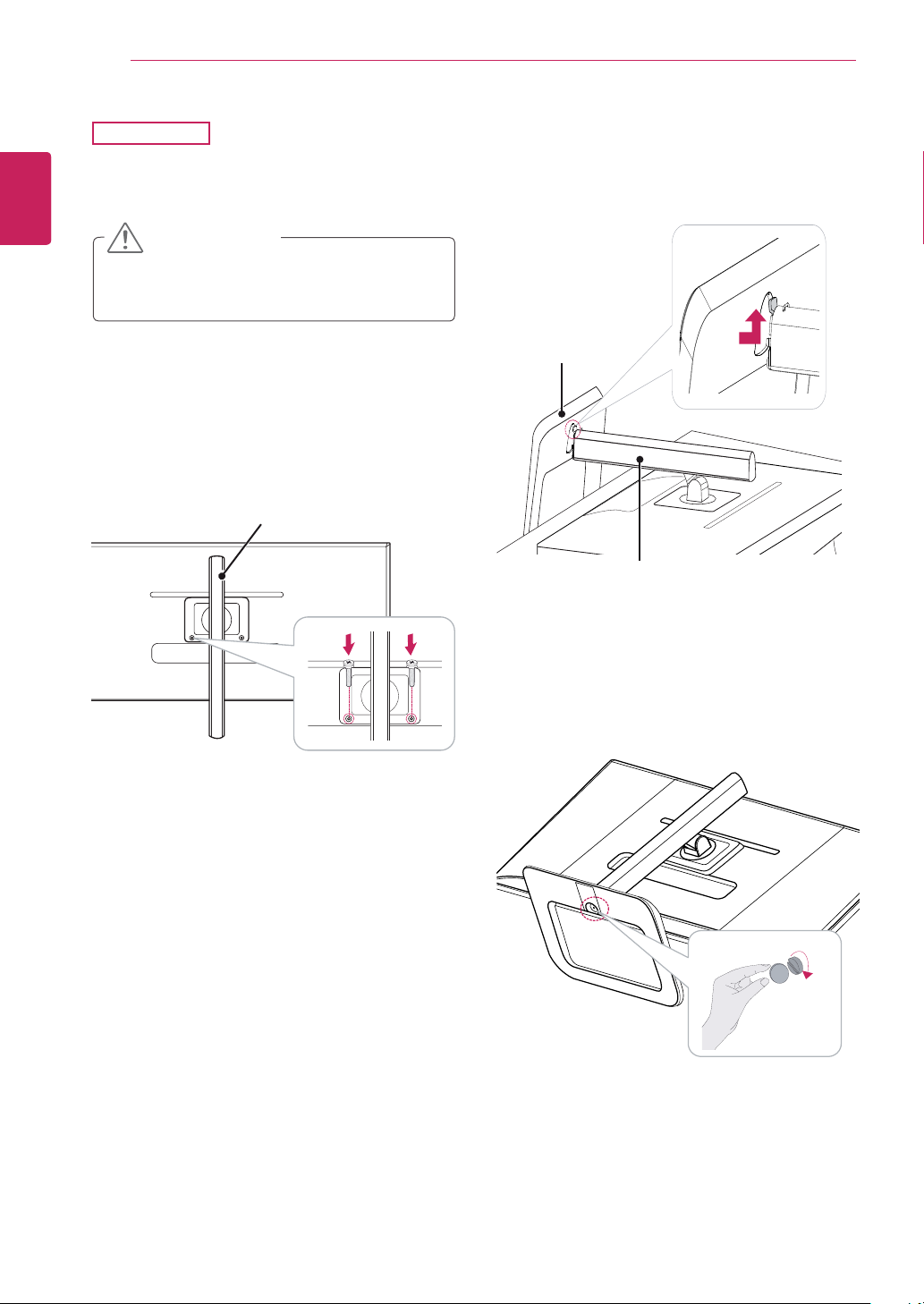
POLSKI
POL
MONTAŻ I PRZYGOTOWANIE DO PRACY
8
29EB93
Połóż monitor ekranem do dołu.
1
PRZESTROGA
Aby zmniejszyć ryzyko zarysowania ekranu
monitora, należy podłożyć pod monitor
miękką szmatkę.
Ułóż nóżkę podstawy na monitorze,
2
wyrównując ją z otworami na wkręty do
mocowania. Wkręć dwa wkręty w otwory, by
przymocować nóżkę podstawy do monitora.
Nóżka podstawy
Wsuń stopkę podstawę w zaczep nóżki pod-
3
stawy.
Stopka podstawy
Nóżka podstawy
Zamocuj, dokręcając wkręt w prawą stronę za
4
pomocą monety.
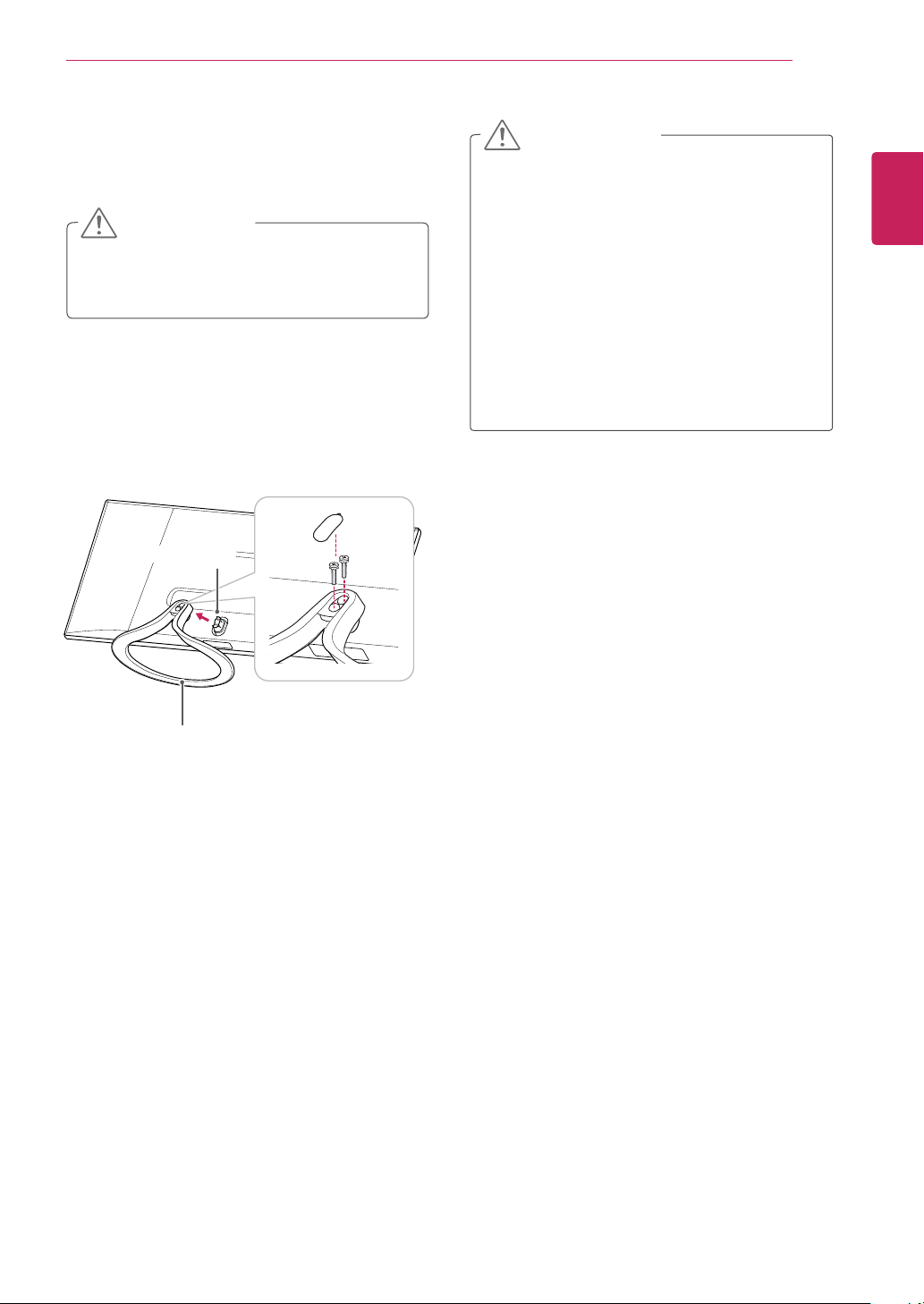
MONTAŻ I PRZYGOTOWANIE DO PRACY
9
Demontaż stopki podstawy
Połóż monitor ekranem do dołu.
1
PRZESTROGA
Aby zmniejszyć ryzyko zarysowania ekranu
monitora, należy podłożyć pod monitor
miękką szmatkę.
Zdejmij osłonę wkrętu z tyłu stopki podstawy i
2
wykręć 2 wkręty, korzystając ze śrubokrętu.
Odłącz stopkę podstawy od zawiasu
podstawy w sposób przedstawiony na
ilustracji.
Zawias podstawy
PRZESTROGA
Elementy przedstawione na ilustracjach
mogą różnić się wyglądem od zakupionego
produktu.
Nie wolno przenosić monitora, trzymając
go podstawą do góry
wypaść z podstawy i ulec uszkodzeniu lub
spowodować uszkodzenia ciała.
Aby uniknąć uszkodzeń ekranu podczas
unoszenia lub przenoszenia monitora,
monitor należy trzymać wyłącznie za
podstawę lub obudowę z tworzywa
sztucznego.
niepotrzebnego nacisku na ekran.
To pozwoli uniknąć
, ponieważ może
POLSKI
POL
Stopka podstawy

POLSKI
POL
MONTAŻ I PRZYGOTOWANIE DO PRACY
10
29EB93
Połóż monitor ekranem do dołu.
1
PRZESTROGA
Aby zmniejszyć ryzyko zarysowania ekranu
monitora, należy podłożyć pod monitor
miękką szmatkę.
Odkręć wkręt (w lewą stronę) za pomocą
2
1
monety.
Odłącz stopkę podstawy.
2
Nóżka podstawy
Wykręć dwa wkręty z nóżki podstawy.
3
Nóżka podstawy
PRZESTROGA
Stopka podstawy
Elementy przedstawione na ilustracjach
mogą różnić się wyglądem od zakupionego
produktu.
Nie wolno przenosić monitora, trzymając
go podstawą do góry
wypaść z podstawy i ulec uszkodzeniu lub
spowodować uszkodzenia ciała.
Aby uniknąć uszkodzeń ekranu podczas
unoszenia lub przenoszenia monitora,
monitor należy trzymać wyłącznie za
podstawę lub obudowę z tworzywa
sztucznego.
niepotrzebnego nacisku na ekran.
To pozwoli uniknąć
, ponieważ może
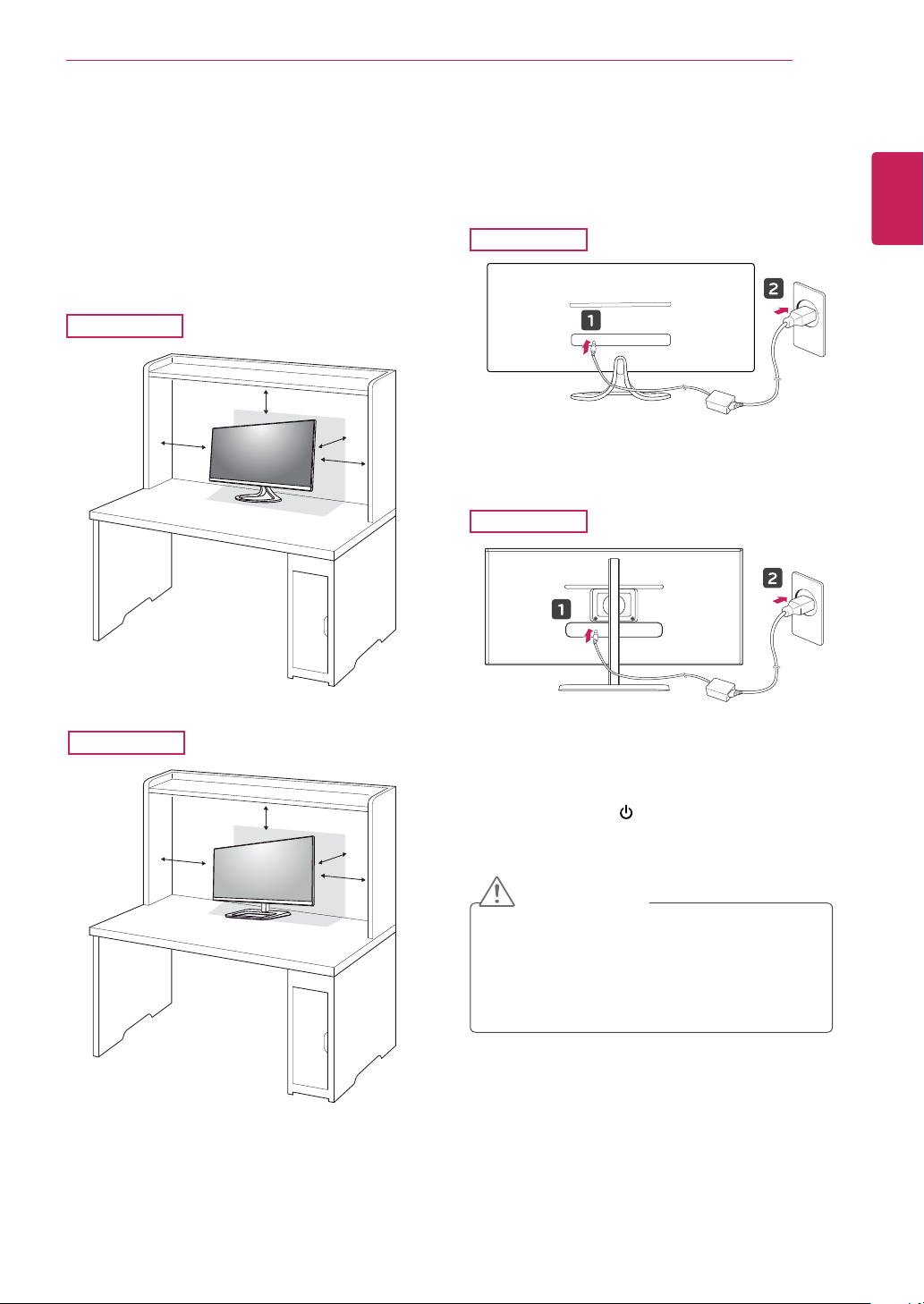
Montaż na płaskiej powierzchni
Unieś monitor i umieść go na płaskiej
1
powierzchni w pozycji pionowej.
Monitor należy ustawić w odległości co
najmniej 10 cm od ściany, aby zapewnić
właściwą wentylację.
29EA93
10 cm
10 cm
MONTAŻ I PRZYGOTOWANIE DO PRACY
Podłącz zasilacz do monitora, a następnie
2
podłącz przewód zasilający do gniazdka
sieciowego.
29EA93
11
POLSKI
POL
29EB93
10 cm
10 cm
10 cm
10 cm
10 cm
10 cm
29EB93
Naciśnij przycisk (Zasilanie) na dole
3
monitora, aby włączyć monitor.
PRZESTROGA
Przed rozpoczęciem przenoszenia lub
montażu monitora należy odłączyć go od
zasilania. Istnieje ryzyko porażenia prądem
elektrycznym.
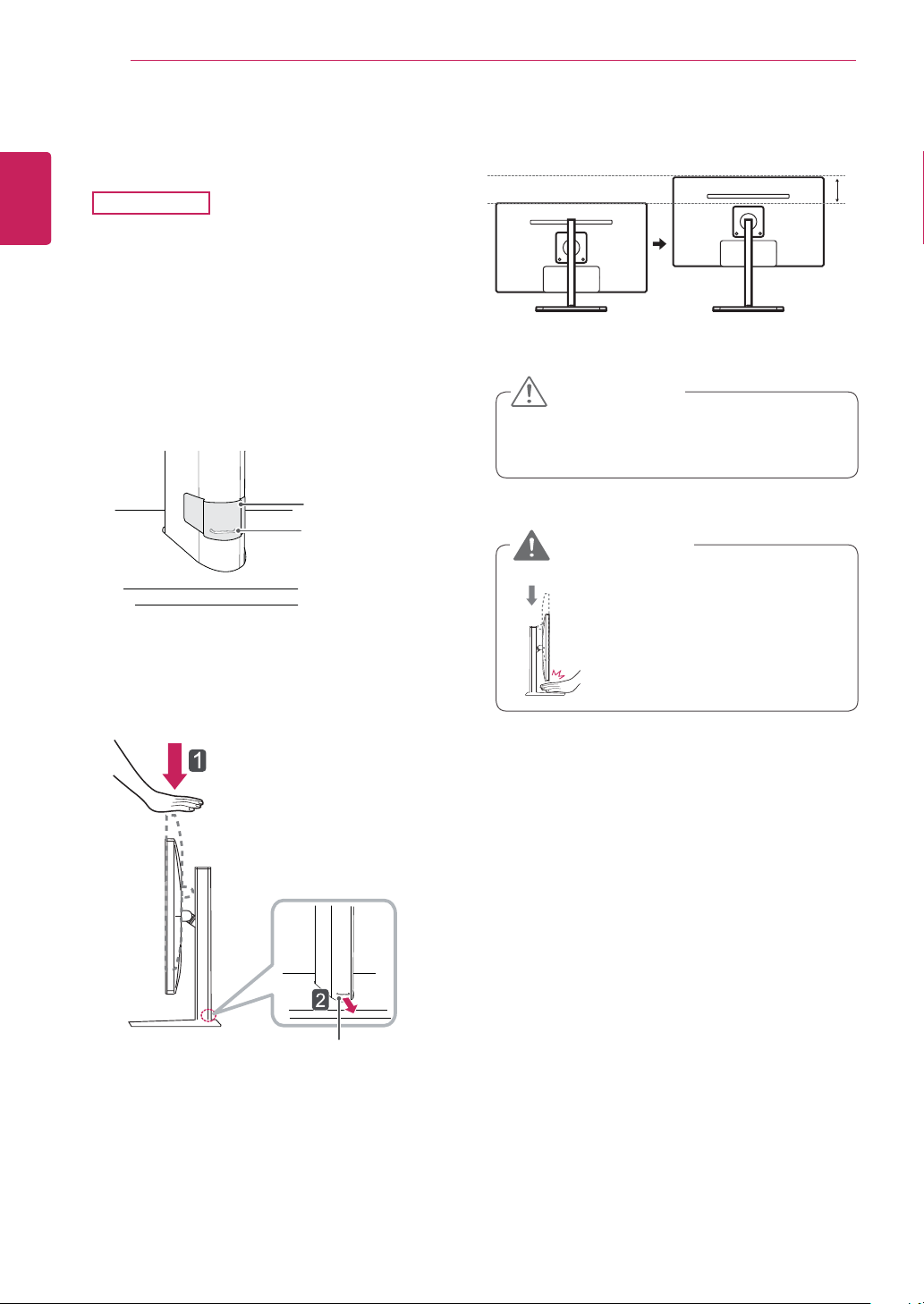
POLSKI
POL
MONTAŻ I PRZYGOTOWANIE DO PRACY
12
Regulacja wysokości podstawy
29EB93
Ustaw monitor umieszczony na stopce
1
podstawy w pozycji pionowej.
Zdejmij taśmę przymocowaną na dole tylnej
2
części nóżki podstawy, a następnie wyciągnij
klamrę blokującą.
Nóżka podstawy
Taśma
Klamra blokująca
Wysokość można wyregulować o maksymalnie
4
110,0 mm.
110,0 mm
PRZESTROGA
Po usunięciu klamry nie jest konieczne jej
ponowne włożenie w celu dostosowania
wysokości.
OSTRZEŻENIE
Pchnij monitor w dół i wyciągnij klamrę
3
blokującą.
Monitor
Klamra blokująca
Podczas regulacji wysokości
ekranu nie należy wkładać
palców ani dłoni pomiędzy
ekran i podstawę.

MONTAŻ I PRZYGOTOWANIE DO PRACY
13
Regulacja kąta
Ustaw monitor umieszczony na stopce
1
podstawy w pozycji pionowej.
Dostosuj kąt nachylenia ekranu. Aby zapewnić
2
sobie wygodę korzystania z urządzenia, kąt
nachylenia ekranu w przód lub tył można
regulować w zakresie od -5° do +20°.
29EA93
Tył
29EB93
-520
Przód
-520
OSTRZEŻENIE
Aby uniknąć urazów palców podczas
regulacji kąta nachylenia ekranu, nie należy
trzymać dolnej części obudowy monitora w
sposób przedstawiony poniżej.
29EA93
29EB93
POLSKI
POL
Tył
PRZESTROGA
W przypadku regulowania kąta nachylenia
monitora, gdy urządzenie USB jest
podłączone, należy uważać, by urządzenie
USB nie uderzyło w podstawę (jak pokazano
na ilustracji).
Przód
Podczas regulacji kąta nachylenia monitora
nie należy dotykać ani naciskać obszaru
ekranu.
29EA93
29EB93

POLSKI
POL
MONTAŻ I PRZYGOTOWANIE DO PRACY
14
Porządkowanie przewodów
Zbierz przewody i zepnij je za pomocą opaski na
przewody.
29EA93
29EB93

MONTAŻ I PRZYGOTOWANIE DO PRACY
15
Korzystanie z blokady Kensington
Złącze blokady Kensington znajduje się z tyłu
monitora.
Więcej informacji dotyczących instalacji oraz
korzystania z blokady znajduje się w instrukcji
obsługi blokady Kensington oraz na stronie
internetowej dostępnej pod adresem http://www.
kensington.com.
Przymocuj monitor do stołu za pomocą kabla
blokady Kensington.
29EA93
Montaż płyty do montażu ściennego
Monitor jest zgodny ze standardowymi płytami
montażowymi.
Połóż monitor ekranem do dołu. Aby zmniejszyć
1
ryzyko zarysowania ekranu monitora, należy
podłożyć pod monitor miękką szmatkę.
Umieść płytę montażową na monitorze i
2
wyrównaj ją z otworami na wkręty.
Za pomocą śrubokręta przykręć 4 wkręty, aby
3
przymocować płytę do monitora.
Płyta montażowa
POLSKI
POL
29EB93
UWAGA
Blokada Kensington jest wyposażeniem
dodatkowym.
nabyć w lokalnym sklepie ze sprzętem
elektronicznym.
Akcesoria dodatkowe można
UWAGA
Płyta montażowa jest sprzedawana
oddzielnie.
Więcej informacji na temat montażu znajduje
się w instrukcji montażu płyty
Podczas montażu płyty nie należy
używać zbyt dużej siły
spowodować uszkodzenie ekranu monitora.
.
, ponieważ może to

MONTAŻ I PRZYGOTOWANIE DO PRACY
16
POLSKI
POL
Montaż na ścianie
Monitor należy zamontować w odległości co
najmniej 10 cm od ściany oraz pozostawić po
obu jego stronach wolną przestrzeń (co najmniej
10 cm), aby zapewnić właściwą wentylację.
Szczegółowe instrukcje dotyczące montażu
można uzyskać u sprzedawcy. Informacje na
temat montażu i ustawiania uchwytu ściennego
o regulowanym nachyleniu można znaleźć w
dołączonej do niego instrukcji.
10cm
10cm
10cm
Aby zamontować monitor na ścianie, należy
przykręcić uchwyt ścienny (opcjonalny) do tyłu
monitora.
Uchwyt ścienny musi być prawidłowo przymocowany
do monitora i do ściany.
1 Należy używać wyłącznie ściennego uchwytu
montażowego i wkrętów spełniających
wymagania standardu VESA.
2 Użycie wkrętów dłuższych od standardowych
może spowodować powstanie uszkodzeń
wewnątrz monitora.
3 Wkręty
, które nie spełniają wymagań standardu
VESA, mogą uszkodzić produkt i spowodować
upadek monitora. Firma LG Electronics nie
odpowiada za żadne wypadki związane z
użyciem wkrętów niezgodnych ze standardem
VESA.
4 Monitor jest zgodny ze standardem VESA.
5 Montażu należy dokonywać zgodnie z
poniższymi wymaganiami standardu VESA.
Poniżej 784,8 mm
* Grubość płyty montażowej: 2,6 mm
* Wkręt mocujący: średnica 4,0 mm x gwint
0,7 mm x długość 10 mm
Powyżej 787,4 mm
*
Należy użyć płyty montażowej oraz wkrętów
zgodnych ze standardem VESA
10cm
.
VESA (A x B)
Standard wkrętu
Liczba potrzebnych
100 x 100
M4
4
wkrętów
Płyta montażowa
RW120
(opcjonalnie)
PRZESTROGA
Przed rozpoczęciem przenoszenia lub
montażu monitora należy odłączyć przewód
zasilający
W przypadku montażu monitora na
, aby uniknąć porażania prądem.
suficie lub pochylonej ścianie może on
spaść, powodując obrażenia ciała u
osób znajdujących się w pobliżu. Zaleca
się korzystanie z oryginalnego uchwytu
ściennego firmy LG.
Aby uzyskać więcej
informacji, należy skontaktować się z
lokalnym sprzedawcą lub wykwalifikowanym
instalatorem.
Użycie zbyt dużej siły podczas dokręcania
wkrętów może spowodować uszkodzenie
monitora. Spowodowane w ten sposób
uszkodzenia nie są objęte gwarancją.
Zaleca się korzystanie z uchwytu
ściennego i wkrętów zgodnych ze
standardem VESA. Uszkodzenia wynikłe
z użycia nieprawidłowych akcesoriów lub
niewłaściwego wykorzystania akcesoriów nie
są objęte gwarancją.
UWAGA
Należy użyć wkrętów spełniających
wymagania standardu VESA.
W skład zestawu do montażu ściennego
wchodzi instrukcja montażu i wszystkie
niezbędne części.
Uchwyt ścienny jest wyposażeniem
dodatkowym.
nabyć w lokalnym sklepie ze sprzętem
elektronicznym.
Długość wkrętu może być różna w zależności
od modelu uchwytu ściennego. Należy użyć
wkrętów o odpowiedniej długości.
Więcej informacji można znaleźć w instrukcji
obsługi uchwytu ściennego.
Akcesoria dodatkowe można

KORZYSTANIE Z FUNKCJI MONITORA
DVI-D IN
HDMI 2/MHL
US
B IN
2
US
B IN
3
H/P
A
UDIO IN(P
C)
5 V 0.9 A
5 V 0.9 A
H
DMI 2/MH
L
1
US
2
US
3
H/P
VI-D IN
HDMI
/
L
B IN 1
B IN
2
B IN
3
H/P
A
UDIO IN(P
C)
B
UP
/
A
(
)
-D
IN
HDMI 1 HDMI 2/MHL
B IN 1
B IN
2
B IN
3
A
UDIO IN(P
C)
B
UP
D
IN
/
123
A
O(C)
UP
AUDIO IN(PC)
5 V 0.9 A
5 V 0.9 A
H/P
AUDIO IN(PC)
5 V 0.9 A
HDMI 1
HDMI 2 / MHL
5 V 0.9 A
AUDIO IN(PC)
5 V 0.9 A
HDMI 2 / MHL
5 V 0.9 A
5 V 0.9 A
5 V 0.9 A
AUDIO IN(PC)
5 V 0.9 A
5 V 0.9 A
KORZYSTANIE Z FUNKCJI MONITORA
17
POLSKI
POL
Podłączanie do komputera
Ten monitor obsługuje funkcję Plug and
Play*.
*Plug and Play: funkcja, która umożliwia
dodanie urządzenia do komputera bez
konieczności przeprowadzania ponownej
konfiguracji komputera i ręcznej instalacji
dodatkowych sterowników.
Połączenie DVI
To połączenie umożliwia przesyłanie cyfrowego
sygnału wideo do monitora. Monitor należy
podłączyć za pomocą przewodu DVI w sposób
przedstawiony na poniższej ilustracji.
Naciśnij przycisk menu (
sygnał źródłowy z menu Źródło.
Aby odtwarzać dźwięk w trybie sygnału
wejściowego DVI, należy podłączyć przewód audio
dołączony do urządzenia do portu AUDIO OUT
komputera i portu AUDIO IN (PC) monitora.
29EA93
AUDIO IN(PC)
B IN
), a następnie wybierz
B IN
DVI-D IN
29EB93
AUDIO IN(PC)
AUDIO OUT
PC
DVI-D IN
DVI-I(D) OUT
PC
PRZESTROGA
Po podłączeniu wejściowego
przewodu sygnałowego wkręty
należy dokręcić w kierunku
wskazanym przez strzałkę. Mocne
dokręcenie pozwoli uniknąć ryzyka
odłączenia się przewodu.
Nie wolno zbyt długo naciskać ekranu
monitora. Może to spowodować
zniekształcenie obrazu.
Nie wolno wyświetlać na ekranie
nieruchomych obrazów przez dłuższy czas.
Może to spowodować wypalenie się obrazu
na ekranie. W miarę możliwości należy
korzystać z wygaszacza ekranu.
AUDIO OUT
PC
DVI-I(D) OUT
PC
UWAGA
Podłączając przewód zasilający do
gniazdka sieciowego, należy skorzystać z
przedłużacza z uziemieniem (3 otwory) lub
gniazdka z uziemieniem.
W warunkach niskiej temperatury ekran może
migotać po włączeniu. To normalne zjawisko.
Na ekranie mogą czasami pojawiać się
czerwone, zielone lub niebieskie kropki. To
normalne zjawisko.
W przypadku korzystania z przewodu DVI-
HDMI mogą występować problemy ze
zgodnością.

KORZYSTANIE Z FUNKCJI MONITORA
IN
DMI 2/MHL
3
AUDIO IN(PC)
5 V 0.9 A
18
POLSKI
POL
Połączenie DisplayPort
To połączenie umożliwia przesyłanie cyfrowych
sygnałów audio i wideo z komputera do monitora.
Komputer należy podłączyć do monitora za
pomocą przewodu DisplayPort w sposób pokazany
na poniższej ilustracji.
Naciśnij przycisk menu (
sygnał źródłowy z menu Źródło.
29EA93
), a następnie wybierz
DP OUT
(do nabycia oddzielnie)
29EB93
DP OUT
(do nabycia oddzielnie)
DP IN
P
B IN
DP IN
-D
UWAGA
W przypadku niektórych wersji portów DP
komputera dźwięk może być niedostępny.
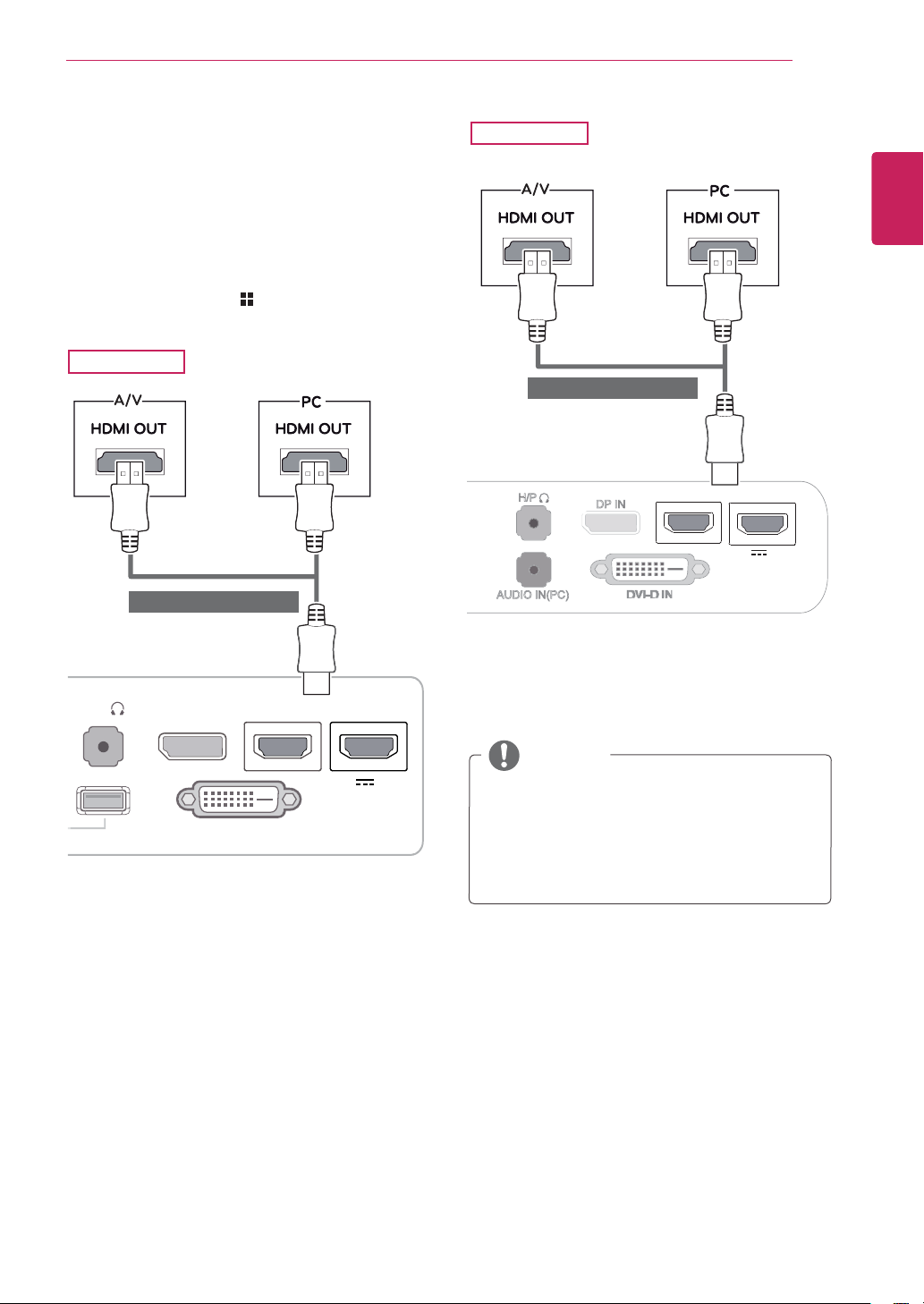
KORZYSTANIE Z FUNKCJI MONITORA
IN
3
AUDIO IN(PC)
HDMI 1
HDMI 2 / MHL
5 V 0.9 A
DP IN
19
Połączenie HDMI
To połączenie umożliwia przesyłanie cyfrowych
sygnałów audio i wideo z komputera lub
urządzenia audio-wideo do monitora. Komputer
lub urządzenie audio-wideo należy podłączyć do
monitora za pomocą przewodu HDMI w sposób
pokazany na poniższej ilustracji.
Naciśnij przycisk menu (
sygnał źródłowy z menu Źródło.
29EA93
(do nabycia oddzielnie)
), a następnie wybierz
29EB93
(do nabycia oddzielnie)
HDMI 1
HDMI 2 / MHL
5 V 0.9 A
POLSKI
POL
B IN
HDMI 1 HDMI 2/MHL
5 V 0.9 A
-D
UWAGA
W przypadku korzystania ze złącza HDMI PC
mogą występować problemy ze zgodnością.
W przypadku korzystania z przewodu DVI-
HDMI mogą występować problemy ze
zgodnością.

KORZYSTANIE Z FUNKCJI MONITORA
IN
3
AUDIO IN(PC)
HDMI 1
HDMI 2 / MHL
5 V 0.9 A
DP IN
20
POLSKI
POL
Podłączanie urządzeń audio-wideo
Połączenie HDMI
To połączenie umożliwia przesyłanie cyfrowych
sygnałów audio i wideo z komputera lub
urządzenia audio-wideo do monitora. Komputer
lub urządzenie audio-wideo należy podłączyć do
monitora za pomocą przewodu HDMI w sposób
pokazany na poniższej ilustracji.
Naciśnij przycisk menu (
sygnał źródłowy z menu Źródło.
29EA93
), a następnie wybierz
29EB93
(do nabycia oddzielnie)
HDMI 1
HDMI 2 / MHL
5 V 0.9 A
(do nabycia oddzielnie)
B IN
HDMI 1 HDMI 2/MHL
-D
5 V 0.9 A
UWAGA
W przypadku korzystania z przewodu DVI-
HDMI mogą występować problemy ze
zgodnością.

KORZYSTANIE Z FUNKCJI MONITORA
IN
HDMI 1
HDMI 2 / MHL
5 V 0.9 A
AUDIO IN(PC)
HDMI 2 / MHL
5 V 0.9 A
21
Podłączanie urządzeń wyjściowych
Połączenie MHL (podłączenie smartfonu)
Mobile High-definition Link (MHL) to interfejs
umożliwiający odtwarzanie zawartości audio-wideo
ze smartfonu na monitorze po wcześniejszym
podłączeniu smartfonu do monitora. Podłącz
smartfon do portu HDMI2/MHL monitora,
korzystając z dołączonego przewodu sygnałowego
MHL, a następnie przełącz sygnał źródłowy,
naciskając na monitorze przycisk źródła.
29EA93
29EB93
HDMI 2 / MHL
5 V 0.9 A
POLSKI
POL
-D
HDMI 2/MHL
5 V 0.9 A
UWAGA
Ta funkcja działa tylko w przypadku
smartfonów z obsługą standardu MHL.
– W przypadku innych telefonów
komórkowych mogą występować problemy
ze zgodnością.

KORZYSTANIE Z FUNKCJI MONITORA
-
IN
HDMI 1
DMI 2/MHL
A
)
-
DP IN
DMI 2/MHL
B IN
1
B IN
2
B IN
3
P
A
UDIO IN(P
C)
B
UP
DP OUT
AUDIO IN(PC)
5 V 0.9 A
DP OUT
AUDIO IN(PC)
5 V 0.9 A
DP IN
5 V 0.9 A
22
POLSKI
POL
Połączenie z komputerem za pomocą przewodu USB
Funkcja USB 3.0 pełni w produkcie rolę
koncentratora USB.
Aby skorzystać z połączenia USB 3.0, podłącz
dołączony w zestawie kabel USB 3.0 typu A-B do
komputera.
Obsługa urządzenia peryferyjnego podłączonego
do portu USB IN może odbywać się za
pośrednictwem komputera.
29EA93
29EB93
USB UP
USB IN 1
5 V 0.9 A
USB IN 3
USB IN 2
(do nabycia oddzielnie)
USB UP
USB IN 1 USB IN 2 USB IN 3
UDIO IN(PC
P
UWAGA
5 V 0.9 A
Przed rozpoczęciem korzystania z produktu
należy zainstalować najnowszy dodatek
Service Pack dla systemu Windows.
(do nabycia oddzielnie)
PRZESTROGA
<Uwagi dotyczące korzystania z urządzeń USB>
Urządzenia pamięci masowej USB z zainstalowanym programem do automatycznego rozpoznawania lub
wykorzystujące własny sterownik mogą nie być obsługiwane.
Niektóre urządzenia USB mogą nie być obsługiwane lub mogą nie działać prawidłowo.
Zaleca się korzystanie z zewnętrznego dysku twardego USB o napięciu znamionowym nie większym niż
5 V oraz o natężeniu znamionowym wynoszącym nie więcej niż 900 mA.
Zaleca się stosowanie koncentratora USB lub dysku twardego USB z własnym zasilaniem. (Jeśli zasilanie
będzie niewystarczające, urządzenie pamięci masowej USB może nie zostać prawidłowo wykryte).
Urządzenia peryferyjne są do nabycia
osobno.
Porty USB umożliwiają podłączenie
klawiatury, myszy oraz innych urządzeń USB.

KORZYSTANIE Z FUNKCJI MONITORA
VI-D IN
HDMI
1
DMI 2/MH
L
2
3
A
C)
UP
-D
IN
HDMI 1 HDMI 2/MHL
B IN 1
B IN
2
B IN
3
A
UDIO IN(P
C)
B
UP
5 V 0.9 A
D
IN
DP IN
/
B IN
1
B IN
2
B IN
3
P
A
UDIO IN(P
C)
B
UP
DP OUT
AUDIO IN(PC)
5 V 0.9 A
5 V 0.9 A
AUDIO IN(PC)
5 V 0.9 A
HDMI 1
HDMI 2 / MHL
5 V 0.9 A
DP OUT
AUDIO IN(PC)
5 V 0.9 A
DP IN
5 V 0.9 A
23
Port słuchawek
Port słuchawek umożliwia podłączenie do monitora
urządzenia peryferyjnego. Podłącz urządzenie w
sposób przedstawiony na ilustracji.
29EA93
(do nabycia oddzielnie)
B
B IN 1
UDIO IN(P
B IN
H/P
B IN
UWAGA
Urządzenia peryferyjne są do nabycia
osobno.
W przypadku słuchawek z wtyczkami
ustawionymi pod kątem podłączenie do
urządzenia peryferyjnego może sprawiać
pewne trudności, w związku z czym zalecane
jest użycie słuchawek z prostą wtyczką.
Wtyczka ustawiona
Wtyczka prosta
pod kątem
UWAGA
W zależności od ustawień dźwięku
wybranych w komputerze oraz w urządzeniu
zewnętrznym możliwość korzystania
ze słuchawek oraz głośnika może być
ograniczona.
POLSKI
POL
29EB93
(do nabycia oddzielnie)
H/P

POLSKI
POL
INSTALACJA STEROWNIKA TUSB3410
24
INSTALACJA STEROWNIKA TUSB3410
Włóż do napędu CD komputera dołączoną do produktu płytę CD z instrukcją obsługi i zainstaluj sterownik
TUSB3410.
Ustaw program Internet Explorer jako domyślną
1
przeglądarkę internetową.
Kliknij sterownik TUSB3410.
2
Kliknij sterownik TUSB3410 na ekranie głów-
3
nym płyty CD. Po wyświetleniu okna pobierania
kliknij przycisk Run (Uruchom). (Wygląd okna
pobierania pliku może być różny w zależności
od systemu operacyjnego i wersji programu
Internet Explorer, ale procedura instalacji przebiega tak samo).
Zaznacz pole wyboru „I Agree” na ekranie umo-
5
wy licencyjnej i kliknij przycisk [Next] (Dalej).
Instalacja przebiega w tempie pokazanym
6
poniżej.
PRZESTROGA
Kliknij przycisk Run (Uruchom), aby rozpo-
cząć instalację sterownika. Po kliknięciu przycisku Zapisz instalacja zostanie przerwana.
Po uruchomieniu instalatora sterownika
4
TUSB3410 kliknij przycisk [Next
] (Dalej).
Zakończ instalację.
7

INSTALACJA APLIKACJI TRUE COLOR FINDER
25
INSTALACJA APLIKACJI TRUE COLOR FINDER
Włóż do napędu CD komputera dołączoną do produktu płytę CD z instrukcją obsługi i zainstaluj oprogramowanie True Color Finder.
POLSKI
POL
Po uruchomieniu instalatora aplikacji
1
lor Finder zostanie wyświetlone poniższe okno.
Wybierz język i kliknij przycisk [Next] (Dalej).
Kliknij przycisk
2
[Next] (Dalej).
True Co-
Wprowadź swoją nazwę użytkownika i nazwę
4
firmy, a następnie kliknij przycisk [Next] (Dalej)
Kliknij przycisk
5
ścieżkę instalacji.
[Change] (Zmień), aby zmienić
Kliknij przycisk
[Next] (Dalej).
.
Zaznacz pole wyboru „I accept.... (Akceptuję...)”
3
na ekranie umowy licencyjnej i kliknij przycisk
[Next] (Dalej)
.
Kliknij przycisk
6
począć proces instalacji.
[Install] (Zainstaluj)
, aby roz-

INSTALACJA APLIKACJI TRUE COLOR FINDER
26
POLSKI
POL
Po zakończeniu
7
komputer.
instalacji uruchom ponownie
PRZESTROGA
W przypadku zainstalowania na komputerze
niezgodnej aplikacji do kalibracji podczas
instalacji zostanie wyświetlone ostrzeżenie
z informacją o konieczności usunięcia tej
aplikacji.
Po uruchomieniu oprogramowania True Color
8
Finder na pasku zadań w prawym dolnym rogu
ekranu komputera zostanie wyświetlona ikona
aplikacji True Color Finder [
].
PRZESTROGA
W przypadku zainstalowania na komputerze
aplikacji do kalibracji innego producenta kalibrator może nie działać prawidłowo. Zaleca
się usunięcie takiego oprogramowania.
UWAGA
Aby możliwe było korzystanie z funkcji
Color Finder, należy zakupić obsługiwany
kalibrator. Po zakończeniu instalacji dołączonej do produktu aplikacji True Color Finder
należy przeprowadzić kalibrację.
Szczegółowe informacje dotyczące obsłu-
giwanych kalibratorów i kart graficznych
znajdują się w instrukcji obsługi aplikacji
Color Finder.
W przypadku zmiany portu wejściowego za-
lecamy ponowne przeprowadzenie kalibracji
obrazu monitora.
True
True
Kliknij prawym przyciskiem myszy ikonę apli-
True Color Finder i wybierz przycisk Start,
kacji
aby uruchomić program.

INSTALACJA APLIKACJI SCREEN SPLIT
27
INSTALACJA APLIKACJI SCREEN SPLIT
Włóż do napędu CD komputera dołączoną do produktu płytę CD z instrukcją obsługi, a następnie zainstaluj
oprogramowanie Screen Split.
POLSKI
POL
Po uruchomieniu instalatora aplikacji Screen
1
Split zostanie wyświetlone poniższe okno.
bierz język i kliknij przycisk [Next] (Dalej).
Kliknij przycisk
2
[Next] (Dalej).
Wy-
Wpro wadź swoją nazwę użytkownika i nazwę
4
firmy, a następnie kliknij przycisk [Next] (Dalej)
Kliknij przycisk
5
ścieżkę instalacji.
[Change] (Zmień), aby zmienić
Kliknij przycisk
[Next].
.
Zaznacz pole wyboru „I accept.... (Akceptuję...)”
3
na ekranie umowy licencyjnej i kliknij przycisk
[Next] (Dalej)
.
Kliknij przycisk
6
począć proces instalacji.
[Install] (Zainstaluj)
, aby roz-

INSTALACJA APLIKACJI SCREEN SPLIT
28
POLSKI
POL
Pozakończeniu
7
komputer.
Wprzypadkuuruchomieniaoprogramowania
8
ScreenSplitnapaskuzadańwprawymdolnym
roguekranukomputerazostaniewyświetlona
ikonaScreenSplit[ ].
KliknijprawymprzyciskiemikonęScreen
Splitiwybierzodpowiedniukład.
instalacjiuruchomponownie

KONFIGURACJA USTAWIEŃ
KONFIGURACJA USTAWIEŃ
Aktywacja menu głównego
Naciśnij przycisk Menu ( ).
1
Za pomocą przycisków < i > dostosuj wartości opcji.
2
Aby powrócić do wyższego poziomu menu lub ustawić inne pozycje menu, skorzystaj z przycisku Menu
).
(
Naciśnij i przytrzymaj przycisk Menu ( ), aby wyjść z menu ekranowego.
3
29
POLSKI
POL
Przyciski monitora
Przycisk Opis
Menu (
OK Jeśli menu jest aktywne: naciśnięcie przycisku OK umożliwia wybór funkcji.
(Przycisk
zasilania)
)
Jeśli menu jest
nieaktywne
Jeśli menu jest
aktywne
Jeśli menu jest
nieaktywne
Jeśli menu jest
aktywne
Jeśli menu jest
nieaktywne
Jeśli menu jest
aktywne
Jeśli menu jest nieaktywne: naciśnięcie przycisku OK powoduje wyświetlenie informacji o
rozdzielczości bieżącego sygnału (tylko w przypadku, gdy dostępny jest sygnał wejściowy).
Włączenie/wyłączenie zasilania.
Dioda zasilania Gdy monitor znajduje się w trybie pracy, dioda zasilania świeci na czerwono
Aktywacja menu głównego.
Przejście do poprzedniego ekranu po naciśnięciu przycisku;
wyjście z menu ekranowego po naciśnięciu przycisku i przytrzymaniu przez
ponad 3 sekundy
Regulacja poziomu głośności monitora.
Lewy klawisz kierunkowy
Regulacja poziomu głośności monitora.
Prawy klawisz kierunkowy
(urządzenie włączone).
Gdy monitor jest w trybie oszczędzania energii, dioda zasilania miga na
czerwono.
.
UWAGA
Wszystkie przyciski są przyciskami dotykowymi, dzięki czemu do użycia wybranego przycisku
wystarczy dotknięcie w odpowiednim miejscu dolnej części monitora.

POLSKI
POL
KONFIGURACJA USTAWIEŃ
30
Konfiguracja ustawień
Ustawienia w menu
Aby wyświetlić menu ekranowe, naciśnij przycisk menu ( ) na dole monitora.
1
Za pomocą przycisku < lub > dostosuj ustawienia.
2
Wybierz ikonę , aby opuścić menu ekranowe.
3
Aby powrócić do wyższego poziomu menu lub ustawić inne pozycje menu, skorzystaj z przycisku Menu
(
).
100 70
Jasność
Poniżej znajduje się opis poszczególnych opcji.
Jasność
Kontrast
Głośność Regulacja głośności.
Kontrast
Menu Opis
30 DVI
Głośność
Dostosowanie jasności i kontrastu ekranu.
Źródło
Panorama
Proporcje
Func. PIP
Obraz Kolor
Ustawienia
Wszystkie
Ustaw.
Fabry.
Wyjście
UWAGA
Naciśnięcie przycisku Menu w menu Głośność powoduje włączenie/
wyłączenie funkcji Wyciszenie.
Źródło Wybór trybu sygnału wejściowego.
Proporcje Dostosowanie proporcji ekranu.
Func.
PIP Wyświetlenie ekranów 2 trybów sygnału wejściowego na jednym monitorze.
Obraz Dostosowanie ostrości, poziomu czerni i czasu odpowiedzi ekranu.
Kolor Dostosowanie współczynnika gamma, temperatury barw i balansu kolorów.
Ustawienia Określenie ustawień języka, trybu PC/AV, dźwięku głównego, dźwięku przycisków, diody
Ustaw.Fabry. Przywrócenie domyślnych ustawień fabrycznych. Naciśnij przyciski < i >, aby natychmiast
Wyjście Wyjście z menu ekranowego.
Dostosowanie trybu ECO, kalibracji i trybu wideo.
zasilania, interfejsu DP 1.2 oraz blokady menu ekranowego.
zresetować ustawienia.

KONFIGURACJA USTAWIEŃ
Ustawienia proporcji
Aby wyświetlić menu ekranowe, naciśnij przycisk menu ( ) na dole monitora.
1
Naciśnij przycisk < lub >, aby przejść do pozycji Proporcje.
2
Naciśnij przycisk OK, aby wybrać opcję Proporcje.
3
Za pomocą przycisku < lub > dostosuj wartości opcji.
4
Wybierz ikonę , aby opuścić menu ekranowe.
5
Aby powrócić do wyższego poziomu menu lub ustawić inne pozycje menu, skorzystaj z przycisku Menu
( ).
Podmenu
Proporcje
31
POLSKI
POL
Panorama Oryginalny
Poniżej znajduje się opis poszczególnych opcji.
Menu > Proporcje Opis
Panorama Wyświetlanie filmu w trybie szerokoekranowym niezależnie od wejściowego sygnału wideo.
Kino1 Powiększenie ekranu w proporcjach 21:9 (w rozdzielczości 1080p).
Kino2 Powiększenie ekranu w proporcjach 21:9 z uwzględnieniem czarnego pasa na napisy u dołu
Oryginalny Wyświetlenie filmu w proporcjach właściwych dla wejściowego sygnału wideo.
1:1
Powrót
Wyjście
ekranu (w rozdzielczości 1080p).
Oryginalny rozmiar obrazu; nie są wprowadzane zmiany proporcji obrazu.
Przejście do poprzedniego menu ekranowego.
Wyjście z menu ekranowego.
1:1Kino1 Kino2 Powrót Wyjście
UWAGA
The display may look the same for Wide, Original and 1:1 options at the recommended resolution
(2560 x 1440).
The ratio is disabled in the interlaced signal.

POLSKI
POL
KONFIGURACJA USTAWIEŃ
32
Ustawienia Func.
Aby wyświetlić menu ekranowe, naciśnij przycisk menu ( ) na dole monitora.
1
Naciśnij przycisk < lub >, aby przejść do pozycji Func.
2
Naciśnij przycisk OK, aby wybrać opcję Func.
3
Za pomocą przycisku < lub > dostosuj wartości opcji.
4
Wybierz ikonę , aby opuścić menu ekranowe.
5
Aby powrócić do wyższego poziomu menu lub ustawić inne pozycje menu, skorzystaj z przycisku Menu
(
).
Podmenu
Func.
Wył. Wył.
ECO
Kalibracja
Ustw. własne
Tryb
Powrót Wyjście
Obrazu
Poniżej znajduje się opis poszczególnych opcji.
Menu > Func. Opis
ECO Wł. Włączenie funkcji ECO umożliwiającej oszczędzanie energii zgodnie z poziomem
Wył. Wyłączenie funkcji ECO.
Kalibracja Wł. Włączenie kalibracji monitora.
Wył.
wydajności energetycznej ECO.
Wybór wartości Wył. spowoduje przywrócenie w monitorze jakości obrazu sprzed
kalibracji.
UWAGA
Należy uruchomić program True Color Finder.
Tryb obrazu Zmienia się w zależności od wartości trybu PC/AV wybranej w menu Ustawienia.
Tryb PC
Ustw.
własne
Tekst Optymalizacja ustawień ekranu pod kątem wyświetlania dokumentów.
Zdjęcie Optymalizacja ekranu pod kątem wyświetlania zdjęć.
Kino Optymalizacja ustawień ekranu pod kątem efektów wizualnych w filmach.
Gra Optymalizacja ekranu pod kątem gier.
Tryb AV
Ustw. własne
Standardowy
Żywy 1 Optymalizacja ekranu pod kątem żywych efektów wizualnych.
Żywy 2 Optymalizacja ekranu pod kątem żywszych efektów wizualnych.
Kino Optymalizacja ustawień ekranu pod kątem efektów wizualnych w filmach.
Powrót Przejście do poprzedniego menu ekranowego.
Wyjście Wyjście z menu ekranowego.
Umożliwia dostosowanie poszczególnych elementów. Pozwala dostosować tryb
koloru menu głównego.
Umożliwia dostosowanie poszczególnych elementów. Pozwala dostosować tryb
koloru menu głównego.
Optymalizacja ekranu w celu uzyskania normalnej jakości obrazu.

KONFIGURACJA USTAWIEŃ
Ustawienia PIP
Aby wyświetlić menu ekranowe, naciśnij przycisk menu ( ) na dole monitora.
1
Naciśnij przycisk < lub >, aby przejść do obszaru PIP.
2
Naciśnij przycisk OK, aby wybrać opcję PIP.
3
Za pomocą przycisku < lub > dostosuj wartości opcji.
4
Wybierz ikonę , aby opuścić menu ekranowe.
5
Aby powrócić do wyższego poziomu menu lub ustawić inne pozycje menu, skorzystaj z przycisku Menu
(
).
Podmenu
PIP
33
POLSKI
POL
OFF Dół prawo
PIP Rozmiar Pozycja
Poniżej znajduje się opis poszczególnych opcji.
Menu > PIP Opis
PIP Wyświetlenie ekranów 2 trybów sygnału wejściowego na jednym monitorze.
Rozmiar Dostosowanie rozmiaru ekranu dodatkowego.
Pozycja Dostosowanie pozycji ekranu dodatkowego.
Powrót Przejście do poprzedniego menu ekranowego.
Wyjście Wyjście z menu ekranowego.
Zrównoważony
Powrót Wyjście
(DVI+DP, HDMI1+DP, HDMI2+DP, DP+DVI, DP+HDMI1, DP+HDMI2)
Zrównoważony Wybór zrównoważonego rozmiaru dla drugiego ekranu.
Mała
Średni Wyświetlenie dodatkowego ekranu w normalnym rozmiarze.
Duża
Wartością domyślną jest prawy Dół prawo.
Dół prawo Wyświetlenie dodatkowego ekranu w prawym dolnym rogu ekranu.
Dół lewo Wyświetlenie dodatkowego ekranu w lewym dolnym rogu ekranu.
Góra lewo Wyświetlenie dodatkowego ekranu w lewym górnym rogu ekranu.
Góra prawo Wyświetlenie dodatkowego ekranu w prawym górnym rogu ekranu.
Wyświetlenie dodatkowego ekranu w małym rozmiarze.
Wyświetlenie dodatkowego ekranu w dużym rozmiarze.
UWAGA
Jeśli tryb PIP jest wyłączony, ustawienie Pozycja jest nieaktywne.
Jeśli dla opcji Rozmiar wybrano opcję Zrównoważony, ustawienie Pozycja jest nieaktywne.

POLSKI
POL
KONFIGURACJA USTAWIEŃ
34
Obraz
Aby wyświetlić menu ekranowe, naciśnij przycisk menu ( ) na dole monitora.
1
Naciśnij przycisk < lub >, aby przejść do obszaru Obraz.
2
Naciśnij przycisk OK, aby wybrać opcję Obraz.
3
Za pomocą przycisku < lub > dostosuj wartości opcji.
4
Wybierz ikonę , aby opuścić menu ekranowe.
5
Obraz
Aby powrócić do wyższego poziomu menu lub ustawić inne pozycje menu, skorzystaj z przycisku Menu
( ).
Podmenu
Niski5 Średni
Ostrość Poziom
czerni
Czas
odpowiedzi
Poniżej znajduje się opis poszczególnych opcji.
Menu > Obraz Opis
Ostrość Dostosowanie ostrości ekranu.
Poziom czerni Określenie poziomu zrównoważenia (tylko HDMI).
Czas odpowiedzi Określenie czasu odpowiedzi dla wyświetlanych obrazów w oparciu o prędkość odświeżania
Ustaw. Fabry. Przywrócenie domyślnych ustawień funkcji Obraz.
Powrót Przejście do poprzedniego menu ekranowego.
Wyjście Wyjście z menu ekranowego.
Offset (Zrównoważenie): w przypadku sygnału wideo to ustawienie pozwala uzyskać możliwie
najciemniejszy ekran monitora.
ysoki
W
Niski Obraz na ekranie jest ciemniejszy.
ekranu. W zwykłym środowisku zaleca się korzystanie z ustawienia Normalny
dynamicznych obrazów zaleca się korzystanie z ustawienia Wysoki.
Wybór wartości Wysoki może spowodować pojawienie się pozostałości nieruchomego obrazu.
Wysoki Określenie dla czasu odpowiedzi wartości Wysoki.
Średni Określenie dla czasu odpowiedzi wartości Średni.
Niski Określenie dla czasu odpowiedzi wartości Niski.
Obraz
Ustaw.
Powrót Wyjście
Fabry.
Obraz na ekranie jest jaśniejszy.
. W przypadku

KONFIGURACJA USTAWIEŃ
Kolor
Aby wyświetlić menu ekranowe, naciśnij przycisk menu ( ) na dole monitora.
1
Naciśnij przycisk < lub >, aby przejść do obszaru Kolor.
2
Naciśnij przycisk OK, aby wybrać opcję Kolor.
3
Za pomocą przycisku < lub > dostosuj wartości opcji.
4
Wybierz ikonę , aby opuścić menu ekranowe.
5
Aby powrócić do wyższego poziomu menu lub ustawić inne pozycje menu, skorzystaj z przycisku
strzałki w górę ( ).
Podmenu
Kolor
35
POLSKI
POL
Gamma 1 50 50 50
Gamma
Ustw. własne
Temp.kol.
Czerwony
Zielony
Niebieski 6 kolorów
Kolor
Ustaw.
Powrót Wyjście
Fabry.
Poniżej znajduje się opis poszczególnych opcji.
Menu > Kolor Opis
Gamma Niestandardowe ustawienie parametru gamma: w przypadku wyboru ustawienia Gamma 0,
Temp.kol. Ustw. własne
6 kolorów Umożliwia uzyskanie pożądanych kolorów poprzez dostosowanie barwy i nasycenia 6 kolorów
Ustaw. Fabry. Przywrócenie domyślnych ustawień kolorów
Powrót Przejście do poprzedniego menu ekranowego.
Wyjście Wyjście z menu ekranowego.
Gamma 1 lub Gamma 2, wyższa wartość ustawienia oznacza jaśniejszy obraz, a niższa –
ciemniejszy
•
Czerwony
•
Zielony
•
Niebieski
ybór domyślnego ustawienia fabrycznego koloru obrazu.
W
Ciepła: ustawienie bardziej czerwonej tonacji kolorów ekranu.
Średnia: ustawienie tonacji kolorów ekranu pomiędzy czerwoną a niebieską.
Zimna: Ustawienie bardziej niebieskiej tonacji kolorów ekranu.
(czerwonego, zielonego, niebieskiego, błękitnego, amarantowego i żółtego) oraz zapisanie
ustawień.
Odcień Dostosowanie tonacji ekranu.
Nasycenie Dostosowanie nasycenia kolorów wyświetlanych na ekranie. Im niższa wartość, tym
.
Umożliwia dostosowanie obrazu poprzez określenie poziomów kolorów: czerwonego,
zielonego i niebieskiego.
mniejsze nasycenie i jaśniejsze kolory
ciemniejsze kolory.
. Im wyższa wartość, tym większe nasycenie i
.
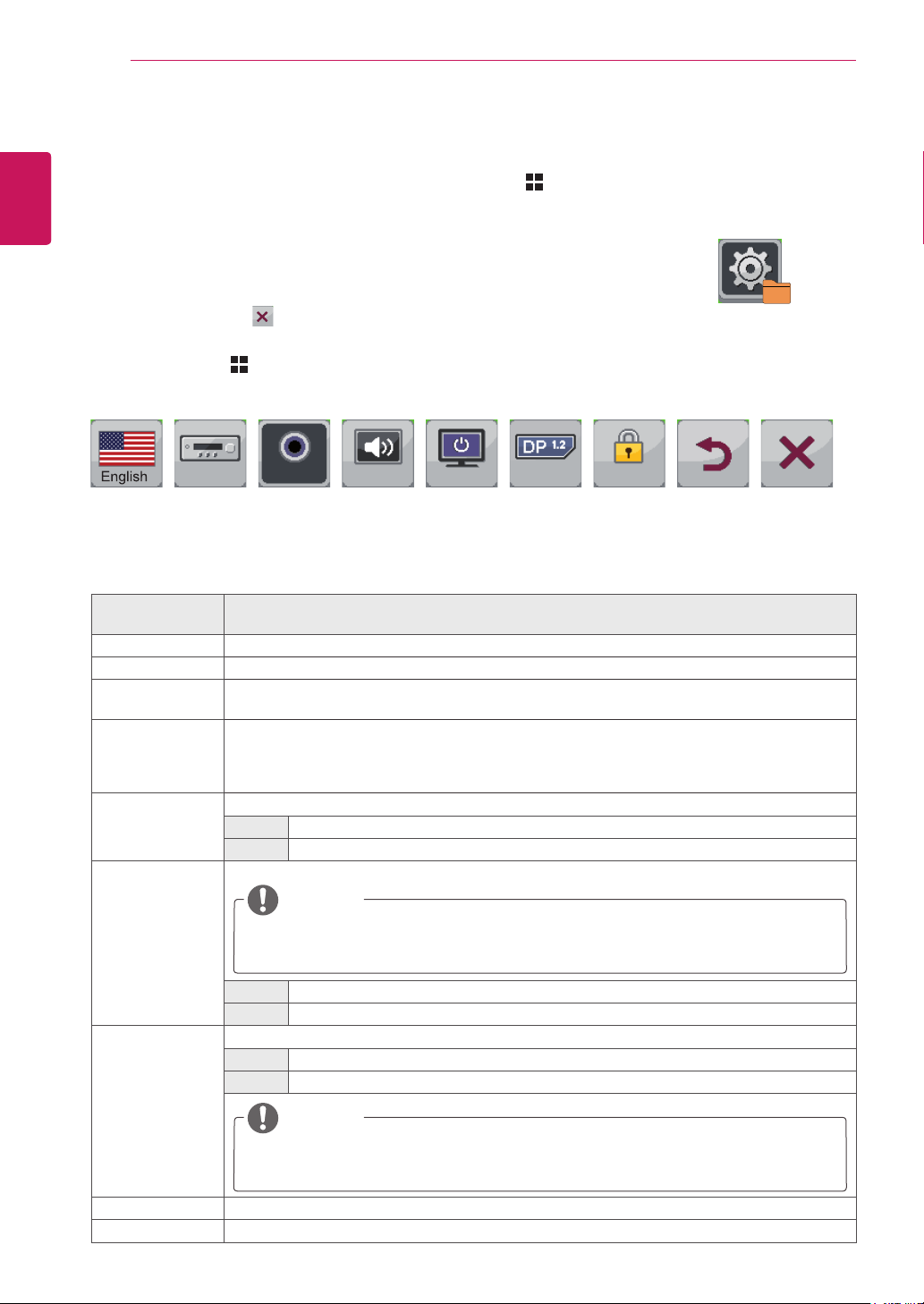
POLSKI
POL
KONFIGURACJA USTAWIEŃ
36
Ustawienia
Abywyświetlićmenuekranowe,naciśnijprzyciskmenu( )nadolemonitora.
1
Naciśnijprzycisk<lub>,abyprzejśćdoobszaruUstawienia.
2
NaciśnijprzyciskOK,abywybraćopcjęUstawienia.
3
Zapomocąprzycisku<lub>dostosujwartościopcji.
4
Wybierzpolecenie ,abyopuścićmenuekranowe.
5
Ustawienia
Abypowrócićdowyższegopoziomumenulubustawićinnepozycjemenu,skorzystajzprzycisku
strzałkiwgórę( ).
Podmenu
AV Wł. Wł. Wł. Wył.
Język
Tryb PC/
AV
Poniżejznajdujesięopisposzczególnychopcji.
Menu >
Ustawienia
Język
Tryb PC/AV DostępnytylkowtrybieHDMI.
Główny dźwięk DźwiękprzesyłanyzapośrednictwemportuAudioIncyfrowegoźródła(HDMI,HDMI2/MHL,
Dźwięk przycisku Ustawieniedźwiękuprzycisków.
Dioda LED
zasilania
DP1.2
(DisplayPort1.2)
Wejścieaudio
Główny
dźwięk
Wybórjęzykamenuekranowego.
DisplayPort)możnaodtwarzaćzapośrednictwemgłośnikówmonitora.
Dźwiękprzyciskówtowarzyszynastępującymczynnościom:
Włączenie/wyłączeniezasilaniaprądemstałym
Włączenie/wyłączeniemenuekranowego
Włączenie/wyłączeniewskaźnikazasilanianapaneluprzednimmonitora.
Wł. Wskaźnikzasilaniajestwłączanyautomatycznie.
Wył. Wskaźnikzasilaniajestwyłączony.
WłączanieiwyłączanieinterfejsuDisplayPort1.2.
Dźwięk
przycisku
Dioda LED
zasilania
DP1.2
Opis
OSD zablokuj
Powrót Wyjście
UWAGA
NależywłączyćlubwyłączyćinterfejswzależnościodwersjiinterfejsuDisplayPort
obsługiwanejprzezkartęgraficzną.Jeśliniejestzgodnyzkartągraficzną,należygo
wyłączyć.
Wł. InterfejsDisplayPort1.2jestwłączony.
Wył. InterfejsDisplayPort1.2jestwyłączony.
OSD zablokuj Funkcjazapobieganieprawidłowymoperacjompoprzezprzypadkowenaciśnięcieprzycisku.
Wł. Obsługapoprzeznaciskanieprzyciskówjestwyłączona.
Wył. Obsługapoprzeznaciskanieprzyciskówjestwłączona.
UWAGA
WszystkiefunkcjepozapozycjąOSDzablokujorazpozaprzyciskiemExit(Wyjście)w
menuJasność,Kontrast,Głośność,ŹródłoiUstawieniazostanąwyłączone.
Powrót Przejściedopoprzedniegomenuekranowego.
Wyjście Wyjściezmenuekranowego.

ROZWIĄZYWANIE PROBLEMÓW
37
ROZWIĄZYWANIE PROBLEMÓW
Obraz nie jest wyświetlany na ekranie.
Czy monitor jest podłączony do
zasilania?
Czy dioda zasilania świeci?
Czy dioda zasilania świeci na
czerwono?
Czy dioda zasilania miga?
Czy na ekranie jest wyświetlany
komunikat „Sygnał nieprawidłowy”?
Czy na ekranie jest wyświetlany
komunikat „CHECK SIGNAL
CONNECTION” („SPRAWDŹ
PRZEWÓD SYGNAŁOWY”)?
Sprawdź, czy przewód zasilający jest prawidłowo podłączony do
gniazda sieciowego.
Sprawdź, czy przewód zasilający został prawidłowo podłączony, a
następnie naciśnij przycisk zasilania.
Sprawdź, czy podłączone źródło sygnału jest włączone (Menu –
Źródło).
Jeśli monitor jest w trybie oszczędnym, przesuń mysz lub naciśnij
dowolny klawisz na klawiaturze, aby włączyć wyświetlacz.
Sprawdź, czy komputer jest włączony.
Ten komunikat jest wyświetlany, gdy sygnały przesyłane z komputera
(karty graficznej) znajdują się poza zakresem poziomej lub pionowej
częstotliwości monitora. Aby ustawić prawidłową częstotliwość,
zapoznaj się z sekcją „Dane techniczne produktu” tej instrukcji
obsługi.
Ten komunikat jest wyświetlany na ekranie w przypadku braku
przewodu sygnałowego łączącego komputer z monitorem lub w
przypadku rozłączenia tego przewodu. Sprawdź przewód i podłącz go
ponownie.
POLSKI
POL
Jest wyświetlany komunikat „OSD ZABLOKOWANE”.
Czy po naciśnięciu przycisku Menu
niektóre funkcje są niedostępne?
Na ekranie pozostaje obraz.
Czy obraz jest widoczny na
monitorze nawet po jego
wyłączeniu?
Menu ekranowe jest zablokowane. Przejdź do obszaru Menu >
Ustawienia i wybierz w ustawieniu „OSD zablokuj” opcję „Odblokuj”.
Wyświetlanie na monitorze przez długi czas nieruchomego obrazu
może spowodować uszkodzenie ekranu, czego wynikiem jest obraz
pozostający na monitorze.
W przypadku dłuższego korzystania z monitora należy chronić go,
używając wygaszacza ekranu.
UWAGA
Częstotliwość pionowa: aby prawidłowo wyświetlać obraz, ekran musi być odświeżany wiele razy w
ciągu sekundy, podobnie, jak dzieje się to w przypadku lamp fluorescencyjnych.
Liczba odświeżeń ekranu w ciągu sekundy jest nazywana częstotliwością pionową lub częstotliwością
odświeżania, a jej jednostką jest Hz.
Częstotliwość pozioma: Czas, jaki zajmuje wyświetlenie jednej poziomej linii, nazywa się cyklem
poziomym. Liczbę poziomych linii wyświetlanych w czasie jednej sekundy można obliczyć, dzieląc
jeden przez cykl poziomy
kHz.
. Wielkość ta jest nazywana częstotliwością poziomą, a jej jednostką jest

POLSKI
POL
ROZWIĄZYWANIE PROBLEMÓW
38
UWAGA
Zalecamy sprawdzenie, czy rozdzielczość i częstotliwość karty graficznej mieszczą się w zakresie
obsługiwanym przez monitor
sterowania > Ekran > Ustawienia.
Wybór rozdzielczości innej niż zalecana (optymalna) może sprawiać, że tekst będzie rozmazany
ekran przyciemniony, obcięty lub przesunięty.
Procedura konfiguracji może być różna w przypadku różnych komputerów i systemów operacyjnych.
Ponadto niektóre karty graficzne mogą nie obsługiwać określonych rozdzielczości. W takim przypadku
należy skontaktować się z producentem komputera lub karty graficznej w celu uzyskania pomocy
Niektóre karty graficzne mogą nie obsługiwać rozdzielczości 2560 x 1080.
Jeśli rozdzielczość nie może zostać wyświetlona, skontaktuj się z producentem karty graficznej.
Kolor obrazu jest nieprawidłowy.
Czy obraz jest wyświetlany w
ograniczonej liczbie kolorów (16)?
Czy kolory na ekranie wydają się
być niestabilne lub wyświetlany jest
tylko obraz monochromatyczny?
Czy na ekranie są widoczne kropki?
, i wybór zalecanej (optymalnej) rozdzielczości w obszarze Panel
Zmień głębię kolorów na 24 bity (True Color) lub wyższą. W systemie
Windows wybierz kolejno Panel sterowania > Ekran > Ustawienia >
Jakość kolorów.
Sprawdź, czy przewód sygnałowy jest prawidłowo podłączony.
Ponownie podłącz przewód lub ponownie włóż do gniazda kartę
graficzną komputera.
Podczas korzystania z monitora na ekranie mogą być widoczne
pojedyncze kolorowe piksele (czerwone, zielone, niebieskie, białe lub
czarne). To normalne zjawisko w przypadku ekranów LCD. Nie jest to
błąd ani problem z działaniem monitora.
, a
.

DANE TECHNICZNE
39
DANE TECHNICZNE
29EA93 29EB93
Ekran LCD Typ Szerokość 73,025 cm TFT (Thin Film Transistor)
Ekran LCD (ciekłokrystaliczny)
Przekątna ekranu: 73,025 cm
Odległość między pikselami 0,0876 mm x 0,2628 mm
Rozdzielczość Maksymalna rozdzielczość 2560 x 1080 / 60 Hz
Zalecana rozdzielczość 2560 x 1080 / 60 Hz
Sygnał wideo
Złącza wejściowe DVI-D, HDMI 1, HDMI 2(MHL), Display Port, Audio In(PC), wyjście H/P, USB Up,
Zasilanie Napięcie 19,5 V
Zasilacz AC/DC Typ AAM-00, wyprodukowany przez AMPOWER Technology., Co.Ltd.
Regulacja kąta
nachylenia
podstawy
Zalecane warunki Warunki pracy Temperatura: od 10°C do 35°C; wilgotność: od 10% do 80%
Moc głośnika 7 W + 7 W
Częstotliwość pozioma Od 30 kHz do 90 kHz
Częstotliwość pionowa Od 56 Hz do 75 Hz
Synchronizacja Osobna synchronizacja
Wejście USB 1, 2, 3
3,8 A
Zużycie energii (typ.) Urządzenie włączone: 48 W (typ., bez USB)
68 W (maks., z USB, dźwięk 50%)
Tryb oszczędny ≤ 1,2 W
Tryb wyłączony ≤ 0,5 W
Moc wyjściowa: 19,5 V
Przód/tył: od -5° do 20° (korpus)
Warunki przechowywania Temperatura: od -20°C do 60°C; wilgotność: od 5% do 90%
5,65 A
POLSKI
POL
29EA93
Wymiary Rozmiar monitora (szerokość x wysokość x głębokość)
Z podstawą 699,7 mm x 387,0 mm x 208,5 mm
Bez podstawy 699,7 mm x 318,0 mm x 68,5 mm
Masa (bez
opakowania)
5,65 kg
29EB93
Wymiary Rozmiar monitora (szerokość x wysokość x głębokość)
Z podstawą 699,7 mm x 387,0 mm x 208,5 mm
Bez podstawy 699,7 mm x 318,0 mm x 68,5 mm
Masa (bez
opakowania)
Dane techniczne mogą zostać zmienione bez wcześniejszego powiadomienia.
5,65 kg

POLSKI
POL
DANE TECHNICZNE
40
Fabryczny tryb obsługi (Tryby ustawień wstępnych, DVI-D/HDMI/PC Display Port)
Tryby ustawień
wstępnych
720 x 400 31,468 70,08 -/+
640 x 480
640 x 480 37,5 75 -/800 x 600 37,879 60,317 +/+
800 x 600 46,875 75 +/+
1024 x 768 48,363 60 -/1024 x 768 60,123 75,029 +/+
1152 x 864 67,5 75 +/+
1280 x 720 45 60 +/+
1280 x 1024 63,981 60,02 +/+
1280 x 1024 79,976 75,025 +/+
1600 x 900 60 60 +/+
1680 x 1050 65,290 59,954 -/+
1920 x 1080 67,5 60 +/2560 x 1080 66,7 60 -/+
Częstotliwość
pozioma (kHz)
31,469 59,94 -/-
Częstotliwość
pionowa (Hz)
Polaryzacja (poz./
pion.)
Uwagi
Taktowanie HDMI/MHL (wideo)
Tryby ustawień wstępnych
480P 31,50 60
576P
720P 37,50 50
720P 45,00 60
1080i 28,12 50
1080i 33,75 60
1080P 56,25 50
1080P 67,50 60
Częstotliwość
pozioma (kHz)
31,25 50
Częstotliwość
pionowa (Hz)
Dioda zasilania
Tryb Kolor diody LED
Urządzenie włączone
Oszczędzanie energii Miga na czerwono
Urządzenie wyłączone Wyłączona
Czerwony

PRAWIDŁOWA POSTAWA
41
PRAWIDŁOWA POSTAWA
Prawidłowa postawa podczas korzystania z monitora
Ekran należy ustawić w takiej pozycji, aby znajdował się nieco poniżej naturalnej linii wzroku.
Po każdej godzinie korzystania z urządzenia należy zrobić około 10-minutową przerwę w celu
zmniejszenia zmęczenia oczu spowodowanego przez długotrwałe patrzenie na ekran.
Podstawa monitora dotykowego pozwala na ustawienie produktu w jak najwygodniejszej pozycji.
Aby uzyskać najlepszy widok ekranu, należy dostosować kąt podstawy monitora w zakresie od -5° do
20°.
Podczas korzystania z
monitora linia wzroku
powinna być skierowana
nieco w dół.
Kąt nachylenia należy
dostosować w zakresie
od -5° do 20°,
aby zapobiec odbijaniu się
promieni światła na ekranie.
POLSKI
POL
Dłonie powinny delikatnie
opierać się na klawiaturze.
Ramiona powinny być
lekko zgięte w łokciach i
wyprostowane w poziomie.

Przed rozpoczęciem korzystania z
produktu należy się zapoznać z zasadami
bezpieczeństwa.
Instrukcja obsługi (na dysku CD) powinna
zawsze znajdować się w dostępnym
miejscu.
Nazwa modelu i numer seryjny urządzenia
są umieszczone z tyłu i na jednym z boków.
Warto zapisać je poniżej na wypadek, gdyby
należało oddać urządzenie do naprawy.
MODEL
NUMER SERYJNY
